Työasemaympäristön sähkönsäästöohjeet. Motiva Oy
|
|
|
- Väinö Laakso
- 9 vuotta sitten
- Katselukertoja:
Transkriptio
1 sähkönsäästöohjeet Motiva Oy
2 sähkönsäästöohjeet (19) Sisällys 1. Kenelle nämä ohjeet on tarkoitettu Käyttäjien ohjeet ATK-ammattilaisten ohjeet Rajaukset Hankinta Laitteiden hankinnan yleiset ohjeet Tarjouspyynnön esimerkkivaatimukset Vaatimusten arviointi ja hankinta Virransäästötilojen systemaattinen vakiointi Työasemien vakioparametrointi Oheislaitteiden vakioparametrointi Ohjeistus Käyttäjäohjeet ATK-ammattilaisten ohjeet Ohjeistuksen ottaminen käyttöön Sähkönsäästökeinojen noudattamisen seuranta... 18
3 sähkönsäästöohjeet (19) 1. Kenelle nämä ohjeet on tarkoitettu Tähän dokumenttiin on kerätty keskeisimmät työasemaympäristön sähkönkulutusta vähentävät keinot. Nämä keinot on laadittu osana Motiva Oy:n vuoden 2006 alussa laatimaa selvitystä työasemaympäristön sähkönsäästökeinoista ja niiden vaikutuksista. Tiivistettynä ohjeet kuuluvat: Hanki energiatehokkaita laitteita Käytä virransäästöasetuksia tehokkaasti Sammuta laitteet, kun et käytä niitä Seuraa, noudatetaanko edellisiä ohjeita Näitä ohjeita voivat hyödyntää sekä tietokoneiden loppukäyttäjät että yritysten ja julkishallinnon organisaatioiden ATK-ammattilaiset. Nämä ohjeet soveltuvat erityisesti yritysten ja organisaatioiden työasemien sähkönkulutuksen vähentämiseen mutta niistä suurin osa tuo selkeitä rahallisia säästöjä myös kuluttajille jo yhden kotitietokoneen osalta. Työasemalla tässä tarkoitetaan käyttäjän tietokoneen (PC tms.) keskusyksikköä. Oheislaitteita ovat varsinaiseen tietokoneen keskusyksikköön liitettäviä laitteita kuten näyttö, oheistulostin, kuvanlukija, ulkoinen kovalevy tms Käyttäjien ohjeet Tavallinen kuluttaja tai tietokoneen loppukäyttäjä voi hyödyntää suurinta osaa tässä kuvatuista ohjeista. Loppukäyttäjien keskeiset henkilökohtaisten tietokoneiden sähkönkulutusta vähentävät keinot ovat: Sähkönkulutuksen ja virransäästötilojen huomiointi tietokoneiden ja oheislaitteiden ostotilanteessa Virransäästöominaisuuksien asettaminen työasemiin ja oheislaitteisiin Tietokoneen, näytön ja muiden oheislaitteiden sammuttamiseen liittyvät käytännöt Nämä keinot on kuvattu tarkemmin jäljempänä tässä dokumentissa. Jäljempänä kuvatuista keinoista hankintavaiheen virransäästötilojen testaaminen, työasema- ja oheislaitevakioiden laatiminen sekä työasemaympäristön keskitetyn päivitysmenettelyn keinot koskevat tyypillisesti lähinnä organisaatioiden ATK-ammattilaisia ATK-ammattilaisten ohjeet ATK-ammattilaiset voivat hyödyntää kaikkia tässä ohjeessa kuvattuja työasemaympäristön sähkönkulutusta vähentäviä keinoja. Organisaatioiden työasemista vastaavien ATK-ammattilaisten keskeiset työasemaympäristön sähkönkulutusta vähentävät keinot ovat:
4 sähkönsäästöohjeet (19) Sähkönkulutuksen ja virransäästötilojen huomiointi tietokoneiden ja oheislaitteiden ostotilanteessa Virransäästötilojen toimivuuden testaaminen hankintavaiheessa Virransäästöominaisuuksien määrittäminen työasema- ja oheislaitevakioihin Käyttäjäohjeiden laatiminen Tarpeettoman työasemien päälläolon vähentäminen työasemaympäristön päivitysten hallinnan tehostamisella Käytäntöjen ja ohjeiden noudattamisen seuraaminen ja Nämä keinot on kuvattu tarkemmin jäljempänä tässä dokumentissa. 2. Rajaukset Mikäli työskentelette terveydenhuollon, pelastustoimen, tuotantoprosessien valvonnan tai turvallisuustehtävien parissa ja käytätte näissä tehtävissä tietokonetta, arvioikaa asiantuntijoidenne kanssa kukin tässä esitetty sähkönsäästökeino erikseen. Älkää ottako niitä käyttöön selvittämättä ensin kyseisten sähkönsäästökeinojen vaikutuksia toimintaanne. Tähän ohjeeseen kerätyt työasemaympäristön sähkönsäästökeinot on tarkoitettu ensisijaisesti normaalissa toimistoympäristössä tai kotona käytettäville työasemille ja niiden oheislaitteille normaalissa toimisto- tai kotikäytössä. Eräät prosesseja ohjaavat, turvallisuus- ja valvontatehtäviin liittyvät sekä terveydenhuollon työasemat edellyttävät jatkuvaa päälläoloa ja hyvin nopeaakin reagointia, jolloin esim. työasemien heräämiseen kuluva aika saattaa olla merkittävä haitta. Myös tietoturvallisuudesta ja sen tarpeet voivat tuoda reunaehtoja sähkönkulutuksen vähentämistä koskevien keinojen käyttöön. Tietoturvariskit ovat viime aikoina selvästi kasvaneet, joten tietoturvallisuutta koskevat ohjeet ja säännöt ovat ensisijaisia sähkönsäästökeinoihin nähden. Yleisesti voidaan kuitenkin todeta, että tässä ohjeessa kuvatut hankintaan ja annettujen ohjeiden seurantaan liittyviä sähkönsäästökeinoja voi käyttää sellaisenaan lähes kaikissa tilanteissa. Suosittelemme, että yrityksissä ja julkishallinnon organisaatioissa tässä esitettyjä keinoja testataan rajatussa testiympäristössä ja testikäyttäjillä ennen niiden laajamittaista käyttöönottoa. 3. Hankinta 3.1. Laitteiden hankinnan yleiset ohjeet Työasemien ja oheislaitteiden sähkönkulutukseen voidaan merkittävästi vaikuttaa jo hankintavaiheessa. Yksittäisten laitteiden virrankulutuksessa, käyn-
5 sähkönsäästöohjeet (19) nistys- ja lämpenemisajoissa sekä virransäästötilojen toiminnan luotettavuudessa voi olla huomattaviakin eroja. Tiivistelmä: Hanki laite käyttötarkoituksen mukaan Pyri hankkimaan laitteita, joiden käyttöaste on korkea esim. yhteiskäyttöisiä verkkotulostimia henkilökohtaisten tulostimien sijaan Hanki litteitä LCD-näyttöjä kuvaputkinäyttöjen sijaan Hanki liikkuville käyttäjille kannettavia tietokoneita pöytäkoneiden sijaan Vertaile laitteiden sähkönkulutusta pyydä myyjältä todellinen kulutustieto Muista kysyä myös sähkönkulutus laite sammutettuna virtakytkimestä sammutettukin laite kuluttaa sähköä Vaadi virransäästöominaisuuksia ja niiden luotettavaa toimintaa Vaadi nopeita toipumisaikoja virransäästötiloista Yksittäisen laitteen ominaisuudet Työasemien ja oheislaitteiden hankinnassa kannattaa huomioida muutama yksinkertainen sääntö. Valitse toiminnaltaan samanlaisista laitteista se, jossa ovat seuraavat ominaisuudet: alhainen mitattu normaalitilan virrankulutus alhainen mitattu lepotilan (pois päältä) virrankulutus luotettavasti toimivat, säädettävät virransäästötilat Hyvin usein ostaja ei tiedä eikä hänelle kerrota sitä, että tietokoneet ja oheislaitteet kuluttavat jonkin verran sähköä myös ollessaan poissa päältä, jos virtajohto on seinässä. Koska yleensä tietokoneet ja oheislaitteet ovat suurimman osan ajastaan pois päältä, pienetkin erot virrankulutuksessa tässä pois päältä tilassa ovat pitkällä aikavälillä merkittäviä. Ostotilanteessa edellisiä ominaisuuksia kannattaa vertailla ja vaatia myyjiä toimittamaan luotettavat selvitykset edellä mainituista seikoista. Näytöistä ns. litteät LCD-näytöt kuluttavat selvästi vähemmän sähköä kuin perinteiset putkinäytöt (CRT-näytöt), joten niitä kannattaa suosia näyttöjä hankittaessa. Koska myös tietokonekaiuttimet vievät sähköä myös silloin, kun itse työasema ei ole päällä, kannattaa tavanomaisessa käytössä hankkia näyttö, joka sisältää kaiuttimet. Tällaiset kaiuttimet saadaan tehon hallinnan piiriin. Näyttöön kuuluvien kaiuttimien sähkönsyöttö katkeaa samalla kuin näytönkin. Oheislaitteiden osalta myös lämpenemisajoissa on suuria eroja, jotka vaikuttavat siihen, käytetäänkö virransäästöominaisuuksia vai ei. Näitä eroja on myös näytöissä, mutta erityisen kirjava tilanne on tulostimissa ja monitoimilaitteissa.. Joidenkin muuten samoilla ominaisuuksilla varustettujen tulostimien toipumisaika virransäästötiloista voi olla lähes 50-kertainen parhaisiin verrattuna.
6 sähkönsäästöohjeet (19) Pitkän lämpenemisajan laitteissa virransäästöominaisuuksia ei usein haluta käyttää lainkaan niiden heikon käytettävyyden takia. Virransäästötilasta toipumisaika kannattaakin huomioida yhtenä keskeisenä valintakriteerinä. Hyvissä laitteissa virransäästöominaisuuksia voidaan säätää mahdollisimman vapaasti käyttötarpeen mukaisesti. Kaikkein parhaimmissa laitteissa virransäästöominaisuudet voidaan sitoa jopa kalenteriin ja kelloon, jolloin iltojen, viikonloppujen ja loma-aikojen poikkeava käyttö voidaan huomioida. Alan standardit Tavallisen kuluttajan voi olla hankala saada luotettavasti tietoa yksittäisten laitteiden virrankulutuksesta. Sekä kuluttajien että ATK-ammattilaisten valintaa helpottamaan on luotu standardeja energiankulutuksen kannalta hyville laitteille. Standardit määrittävät yleensä raja-arvot energiankulutukseltaan hyväksi katsottujen laitteiden virrankulutukselle ja virransäästöominaisuuksille. Nämä raja-arvot täyttäviä laitteita voidaan markkinoida kyseisen standardin täyttävinä laitteina. Usein tämä energiansäästöstandardi onkin joko liimattu tarrana laitteeseen itseensä tai esitetään näytön ruudulla työasemaa käynnistettäessä. Tämän hetken keskeisimmät työasemia ja niiden oheislaitteita koskevat standardit ovat Energy Star 1 ja TCO 03 2 sekä TCO 05. Energy Star Energy Star standardi koskee energiatehokkaita toimistolaitteita ja erityisesti sitä on hyödynnetty työasemissa. Työasemien Energy Star merkintä asettaa raja-arvot työaseman mitatulle virrankulutukselle normaalitilassa, valmiustilassa sekä lepotilassa. Tämän lisäksi standardi edellyttää laitteelta tukea em. virransäästötiloille. Energy Star on selvästi yleisin energiatehokkaan laitteen standardi. Energy S- tar-yhteensopivan laitteen tunnistaa seuraavista merkinnöistä: Energy Star järjestö on tehnyt puolueettomia sähkönkulutusmittauksia tietyistä yleisesti myynnissä olevista työasemakokoonpanoista, näytöistä sekä tulostimista. Näihin voi tutustua Internetissä osoitteessa (englanniksi)
7 sähkönsäästöohjeet (19) TCO 03 ja TCO 05 TCO Development on ruotsalaisomisteinen standardointiorganisaatio, pyrkii luomaan standardeja koskien hyviä ja ympäristöystävällisiä toimistoympäristöjä. Erityisen laajalti TCO-standardeja käytetään koskien energiatehokkaita näyttöjä. Näyttöjä koskeva viimeisin ns. TCO 03 standardi sisältää standardit sekä kuvaputkinäytöille että litteille LCD-näytöille. TCO 03 standardin tunnistaa seuraavista yleensä näytön reunaan kiinnitettävistä merkinnästä: TCO Development organisaatio on vuonna 2005 kehittänyt myös sekä kannettaville tietokoneille että pöytätyöasemille omat TCO 05 standardinsa, jotka laitetasolla takaavat, että kyseinen laite on sähkönkäytöltään tehokas ja nykyaikainen. TCO 05 standardin mukaisen työaseman tunnistaa seuraavista merkinnöistä: TCO 05 standardi on vielä niin uusi, ettei se ole levinnyt yhtä laajalle kuin osittain vastaava Energy Star standardi. TCO-standardeissa on huomioitu myös laitteiden ergonomiaa ja ympäristöystävällistä valmistamista koskevia seikkoja. TCO-standardia tukevia laitteita ja laitetyyppejä voi selata TCO Development organisaation omilla internetsivuilla (haku toistaiseksi ruotsiksi). Vanhemmissa laitteissa käytetään vielä TCO 95 tai TCO 99 standardia. Erityisesti käytettyjen työasemien ja näyttöjen ostajille tämä merkintä takaa, että kyseinen laite on ikäluokassaan energiankulutukseltaan vähintäänkin kohtalainen.
8 sähkönsäästöohjeet (19) Huom. Energy Star tai TCO-merkintä ei vielä sellaisenaan takaa alhaista sähkönkulutusta. Omien käyttötottumusten ja virransäästötilojen asetusten tulee myös olla energiatehokkaita. Minkälaisia laitteita kannattaa hankkia Yksittäisen laitteen ominaisuuksien lisäksi kokonaissähkönkulutukseen vaikuttaa luonnollisesti se, mihin käyttöön ja kuinka paljon laitteita ostetaan. Selvitä etukäteen, minkälaiseen käyttöön työasemia tai oheislaitteita tarvitaan. Hanki aina mahdollisimman tarkoituksenmukaisia laitteita käyttötarpeen mukaan. Virrankulutusta tulisikin vertailla erityisesti käyttötarkoitus huomioiden. Esimerkiksi uudet tehokkaat työasemien näytönohjaimet voivat viedä hyvinkin paljon sähköä (virrankulutus nousee huomattavasti yli 200 W). Toimisto- tai normaaliin kotikäyttöön tulevassa tietokoneessa ei välttämättä tarvita kaikkein tehokkaimpia komponentteja. Käyttäjille, jotka tarvitsevat tietokonetta myös toimiston tai kodin ulkopuolella, kannattaa hankkia kannettava tietokone. Koska kannettavien tietokoneiden ominaisuudet vastaavat lähes täysin tavallisen toimistotyöaseman ominaisuuksia, kannettavan koneen käyttäjä ei välttämättä tarvitse kiinteää pöytätyöasemaa lainkaan. Käyttöä helpottamaan kannettaviin tietokoneisiin on saatavissa helppokäyttöisiä telakka-asemia, joiden avulla kannettava tietokone voidaan toimistossa tai kotona liittää helposti näyttöön ja täysikokoiseen näppäimistöön. Pyri hankkimaan laitteita siten, että niillä on riittävän korkea käyttöaste. Ellei käyttötarkoitus sitä vaadi, suosi henkilökohtaisten tulostimien sijaan yhteiskäyttöisiä verkkotulostimia ja monitoimilaitteita. Tämä vähentää tulostuksen kokonaiskustannuksia. Käyttämätön laite vaikka olisikin virransäästötilassa kuluttaa turhaan sähköä verrattuna sellaiseen laitteeseen, jota käytetään jatkuvasti. Normaalissa toimistoympäristössä tulisi esimerkiksi pyrkiä mahdollisuuksien mukaan luopumaan harvoin käytettävistä henkilökohtaisista oheistulostimista ja hankkia yhteiskäyttöisiä monitoimilaitteita. Tämä vähentää sähkönkulutuksen lisäksi myös kokonaisuudessaan tulostuskustannuksia ja verkkotulostimien parempien ominaisuuksien ja suorituskyvyn kautta parantaa yksittäisten tulosteiden laatua ja tulostusnopeutta. Monitoimilaite, joka toimii sekä tulostimena, kuvanlukijana että kopiokoneena, kuluttaa vain noin puolet erillisen tulostimen, kuvanlukijan, faksin ja kopiokoneen kuluttamasta energiasta 3.2. Tarjouspyynnön esimerkkivaatimukset Seuraavaan on kerätty erityisesti yritysten ja julkishallinnon organisaatioiden kilpailutuksia varten valmis joukko tarjouspyyntöön liitettäviä työasemaympäristön vaatimuksia energiatehokkuuden kannalta.
9 sähkönsäästöohjeet (19) Vaatimuksissa on huomioitu varsinaisen sähkönkulutuksen lisäksi myös edellytykset etäkäynnistykselle (ks. myös liite 2). Työasemat: Seuraavat vaatimukset ja kysymykset koskevat tarjoajan tarjoukseensa liittämiä työasemia. 1. Virransäästöominaisuudet Työasemien tulee tukea eri virransäästöominaisuuksia. Näitä ovat normaalitilan lisäksi ainakin valmiustila (stand-by tms.) sekä lepotila (hibernate tms.) (kyllä/ei). 2. Energy Star tai TCO 05 yhteensopivuus Tarjottujen työasemien tulee olla Energy Star-standardin tai TCO 05 mukaisia (kyllä/ei). Kumman standardin työasemat täyttävät? 3. Virransäästöominaisuuksien testaaminen Toimittajan tulee taata, että se tai laitetoimittaja on testannut ym. virransäästöominaisuuksien toimivuuden sekä Microsoft Windows 2000 ja XP-ympäristöissä sekä keskeisillä Linux jakeluilla (millä?) (kyllä/ei) 4. Virransäästötiloista toipuminen Toimittajan tulee taata tarjoamansa työaseman virheetön (yli 99% tapauksista) toipuminen virransäästötilasta normaalitilaan tarjouspyynnössä vaaditulla työasema- ja käyttöjärjestelmäkokoonpanolla (kyllä/ei) 5. Etäkäynnistys (WOL) Työasemien tulee tukea etäkäynnistystä ns. Wake On Lan toiminnallisuuden avulla. Työaseman tulee tukea etäkäynnistystä standardin ns. taikapaketin (magic packet) kautta. (kyllä/ei) 6. Etäkäynnistyksen ja sammutuksen toimivuus Toimittajan tulee taata etäkäynnistyksen ja sammutuksen toimivuus WOL-mekanismilla tarjouspyynnössä vaaditulla työasema- ja käyttöjärjestelmäkokoonpanolla. 7. Sähkönkulutus normaalitilassa Ilmoittakaa tarjoamienne työasemien sähkönkulutus (W) normaalissa toimintatilassa (kevyt toimistokäyttö). 8. Sähkönkulutus valmiustilassa Ilmoittakaa tarjoamienne työasemien sähkönkulutus (W) valmiustilassa 9. Sähkönkulutus lepotilassa Ilmoittakaa tarjoamienne työasemien sähkönkulutus (W) lepotilassa. 10. Sähkönkulutus pois-päältä tilassa Ilmoittakaa tarjoamienne työasemien sähkönkulutus (W) silloin, kun ne on kytketty pois päältä joko käyttöjärjestelmästä tai kotelon etupuolella olevasta kytkimestä (virtajohto seinässä). Kannettavista tietokoneista kannattaa kysyä myös: 11. Akun kesto Ilmoittakaa tarjoamienne kannettavien akun kesto normaalissa käytössä toimittamillanne virransäästöasetuksilla, silloin kun kannettavassa on
10 sähkönsäästöohjeet (19) yksi tarjouksenne kokoonpanoon kuuluva akku. Mittaustavan tulee olla yhteensopiva MobileMark 2002 standardin kanssa. (tunnit ja minuutit) Mikäli hankintaa tekevä organisaatio pyytää työasemia ja laitteita testattavaksi, vaatimusten perään kannattaa kirjata vielä seuraava tarkennus: Tilaaja testaa työasemien ja oheislaitteiden virransäästöominaisuuksien ja työasemissa etäkäynnistyksen toimivuuden tarjoajan toimittamilla testikokoonpanoilla omassa ympäristössään. Näiden testien tulokset huomioidaan keskeisenä valintakriteerinä tarjouksia arvioitaessa. Näytöt Seuraavat vaatimukset ja kysymykset koskevat tarjoajan tarjoukseensa liittämiä näyttöjä. 1. Virransäästöominaisuudet Näyttöjen tulee tukea eri virransäästöominaisuuksia. Normaalitilan lisäksi näyttöjen tulee tukea valmiustilaa (stand-by tms.) (kyllä/ei). 2. TCO 03 yhteensopivuus Tarjottujen näyttöjen tulee olla TCO 03 -standardin mukaisia (kyllä/ei). 3. Virransäästöominaisuuksien toimivuus Toimittajan tulee taata, että se tai laitetoimittaja on testannut ym. virransäästöominaisuuksien toimivuuden sekä Microsoft Windows 2000 ja XP-ympäristöissä sekä keskeisillä Linux jakeluilla (millä?) (kyllä/ei) 4. Virransäästötiloista toipuminen Toimittajan tulee taata tarjoamansa näytön virheetön (yli 99,5% tapauksista) toipuminen virransäästötilasta normaalitilaan tarjouspyynnössä vaaditulla työasema- ja käyttöjärjestelmäkokoonpanolla (kyllä/ei) 5. Sähkönkulutus normaalitilassa Ilmoittakaa tarjoamienne näyttöjen sähkönkulutus (W) normaalissa toimintatilassa (kevyt toimistokäyttö). 6. Sähkönkulutus valmiustilassa Ilmoittakaa tarjoamienne näyttöjen sähkönkulutus (W) valmiustilassa 7. Sähkönkulutus pois-päältä tilassa Ilmoittakaa tarjoamienne näyttöjen sähkönkulutus (W) silloin, kun ne on kytketty pois päältä joko käyttöjärjestelmästä tai näytön etupuolella olevasta virtakytkimestä (virtajohto seinässä). Tulostimet Seuraavat vaatimukset ja kysymykset koskevat tarjoajan tarjoukseensa liittämiä tulostimia ja minitoimilaitteita. 1. Monipuoliset virransäästöominaisuudet Tulostinten tulee tukea eri virransäästöominaisuuksia (kyllä/ei). Tu-
11 sähkönsäästöohjeet (19) keeko tarjoamanne tulostimet normaalitilan lisäksi sekä alennetun sähkönkulutuksen virransäästötilaa että ns. lepotilaa? 2. Virransäästöominaisuuksien toimivuus Tulostinten virransäästötiloja tulee voida muuttaa halutulla tavalla ATK-osaston määrittämän virransäästöprofiilin mukaisiksi (kyllä/ei) 3. Energy Star yhteensopivuus Tarjottujen tulostimien tulee olla Energy Star -standardin mukaisia (kyllä/ei). 4. Sähkönkulutus tulostettaessa Ilmoittakaa tarjoamienne tulostinten sähkönkulutus (W) silloin, kun niillä tulostetaan. 5. Sähkönkulutus normaalitilassa Ilmoittakaa tarjoamienne tulostinten sähkönkulutus (W) normaalissa toimintatilassa. 6. Sähkönkulutus virransäästötilassa Ilmoittakaa tarjoamienne tulostinten sähkönkulutus (W) virransäästötilassa. 7. Sähkönkulutus pois-päältä tilassa Ilmoittakaa tarjoamienne tulostinten sähkönkulutus (W) silloin, kun ne on kytketty pois päältä laitteen käyttöpaneelin yhteydessä olevasta virtakytkimestä (virtajohto seinässä). 8. Lämpenemisaika käynnistettäessä Kuinka kauan tulostimella kestää käynnistyä, kun se kytketään päälle päävirtakytkimestä? Käynnistysajalla tarkoitetaan aikaa virtakytkimen painamisesta siihen, kun tulostin on kokonaisuudessaan suorittanut käynnistystoimenpiteensä ja on valmis käsittelemään tulostustyötä. 9. Lämpenemisaika virransäästötilasta Kuinka kauan tulostimen toipuminen virransäästötilasta kestää (sekunneissa)? Toipumisella tarkoitetaan aikaa tulostuksen aloittamisesta siihen, kun ensimmäinen tuloste on tullut kokonaisuudessaan tulostimesta Vaatimusten arviointi ja hankinta Erityisesti julkishallinnon hankintalaki ja asetukset edellyttävät, että tarjoukset arvioidaan selkeän ennalta määritellyn kriteeristön perusteella. Erityisesti vain tarjouspyynnössä esitettyjä asioita saa arvioida. Vuoden 2006 aikana voimaan tuleva uusi laki julkisista hankinnoista tulee todennäköisesti edellyttämään hankintayksiköitä myös asettamaan arviointikriteereille ennalta määritetyt painoarvot. Edellä kysytyt vaatimukset suositellaan arvioitavaksi laitetyyppikohtaisesti työasemat, näytöt ja tulostimet erikseen seuraavasti: Virransäästöominaisuuksien painoarvoksi suositellaan kaikissa laitetyypeissä vähintään 15%. Loppu jakaantuu tyypillisesti laitteiden hinnan, ominaisuuksien ja toimitusehtojen kesken tilaajan tarpeiden mukaisesti.
12 sähkönsäästöohjeet (19) Sähkönkulutusta ja lämpenemisaikoja koskevissa kysymyksissä paremmaksi arvioidaan ne laitteet, jossa virrankulutus on pieni ja lämpenemisaika nopea. Kyllä/ei kysymyksistä paremmiksi laitteiksi arvioidaan ne, joilla on enemmän kyllä vastauksia. Ei-vastauksia pidetään vakavina puutteina. Emme suosittele hankittavaksi työasemia ja näyttöjä, jotka eivät ole Energy Star tai vastaavasti TCO 03 standardin mukaisia. 4. Virransäästötilojen systemaattinen vakiointi 4.1. Työasemien vakioparametrointi Se, että työasemissa ja oheislaitteissa ovat hyvät ja toimivat virransäästöominaisuudet, ei vielä yksi riitä. Niitä pitää myös käyttää tehokkaasti. Näiden virransäästöominaisuuksien asettamista halutun profiilin mukaiseksi kutsutaan tehon hallinnaksi. Työasemien ja oheislaitteiden käyttöönotossa onkin tärkeää asettaa virransäästöasetukset käyttötarkoituksenmukaisesti siten, että ne mahdollistavat tehokkaan sähkönsäästön, kuitenkin heikentämättä työasemien tai oheislaitteiden käytettävyyttä. Muistakaa tallentaa avoinna olevat työnne ja dokumenttinne sekä ottaa keskeisistä tiedostoistanne ja ohjelmistoistanne varmuuskopiot ennen kuin kokeilette valmius- ja lepotilojen toimivuutta. Standardin mukaiset työasemat Sekä Energy Star että TCO 05 standardit kehottamaan laitetoimittajia toimittamaan ko. standardin mukaiset laitteet siten, että laitteen toimittaja on asettanut virransäästöasetukset jo valmiiksi näiden standardien mukaisiksi. Näin ei kuitenkaan aina ole, vaan laitteiden oletusasetuksissa virransäästötilat voivat olla jopa kokonaan kytkettynä pois. Erityisesti, jos työasema toimitetaan ilman valmiiksi asennettua käyttöjärjestelmää, virransäästöasetusten asettaminen jää käyttöjärjestelmän asentajan vastuulle. Virransäästöominaisuuksien ohjearvot Microsoftin käyttöjärjestelmistä uusimmat Windows XP ja Windows 2000 tukevat kaikkia tässä kuvattuja virransäästötiloja. Vanhemmista käyttöjärjestelmistä Windows ME ja Windows 98 tukevat keskeisimpiä virransäästöominaisuuksia, Windows 98 tosin ei tue lepotilatoimintoa (Hibernate). Sekä Windows 95 että Windows NT eivät juurikaan tue virransäästöominaisuuksia eikä niitä puutteellisen tuen takia voi muutenkaan suositella käytettäviksi käyttöjärjestelmiksi.
13 sähkönsäästöohjeet (19) Suosittelemme seuraavien työasemien virransäästöominaisuuksien ohjearvojen asettamista käyttöjärjestelmätasolla: Sammuta näyttö 10 min kuluttua Sammuta kovalevy 15 min kuluttua Mene valmiustilaan (Stand-by tms.) 20 min kuluttua Mene lepotilaan (Hibernate tms.) 1 tunnin kuluttua Aseta näytönsäästäjäksi tyhjä näyttö ja käynnistys 10 min kuluttua siitä, kun laite on ollut käyttämättömänä. Tämän lisäksi asetuksien tulee olla sellaiset, että virransäästötiloissa käyttäjän tietokone lukittuu ja virransäästötiloista toipumisen yhteydessä käyttäjän tulee uudelleen kirjoittaa salasanansa. Tämä parantaa työasemaympäristön tietoturvallisuutta. Erityisesti lepotilan toimivuus tulee testata huolellisesti. Jotkut verkkoyhteyden yli avoinna olevat työt eivät välttämättä toivu, kun työasema palautuu lepotilasta normaalitilaan. Tämä on sovelluskohtaista. Jos lepotilassa havaitaan ongelmia tai se ei ole yhteensopiva käytettävän työasemaympäristön päivitysmenettelyn kanssa, se kannattaa kytkeä pois. Tämän dokumentin liitteessä 1 on kuvattu tarkemmin ohjeet, miten kyseiset asetukset toteutetaan Microsoft Windows ja XP käyttöjärjestelmissä. Huom. Näytönsäästäjät eivät säästä sähköä, vaan niiden tehtävänä on estää paikallaan pysyvien kuvaelementtien palaminen kiinni kuvaruutuun liikuttamalla kuvaa. Monimutkaiset näytönsäästäjät voivat nostaa työaseman suorittimen tai näytönohjaimen kuormaa ja näin jopa kasvattaa työaseman virrankulutusta. Energiatehokkain näytönsäästäjä on tyhjä, musta ruutu. Virransäästöominaisuuksien sisällyttäminen työasemavakioon Yrityksissä ja organisaatioissa työasemaympäristön hallinta on noussut uusien sovellusten, tietoturvapäivitysten tärkeyden, kohonneiden käytettävyysvaatimusten kasvun ja tehokkuusvaatimusten pohjalta aikaisempaa merkittävämpään rooliin. On osoittautunut, että mahdollisimman yhdenmukainen, vakioitu ympäristö vähentää huomattavasti ATK-tuen työmäärää, työasemiin liittyviä häiriötilanteita sekä parantaa tietoturvallisuutta. Nykyaikainen työasemaympäristö perustuukin usein ennalta määriteltyyn työasemavakioon (image tms.), joka sisältää yhtenäiset käyttöjärjestelmä- ja varusohjelmistoasetukset kaikille työasemille. Työasemavakioon kannattaa sisällyttää myös työasemien virransäästöasetukset. Tämä avulla voidaan varmistaa, että myös virransäästöasetukset ovat yhtenäisiä kaikissa työasemissa ja tätä kautta vähentää työasemaympäristön sähkönkulutusta systemaattisesti koko organisaatiossa. 3 Microsoft Windows 2000 ja Microsoft Windows XP ovat Microsoft Corporation yhtiön tavaramerkkejä.
14 sähkönsäästöohjeet (19) Mikäli organisaatiossa käytetään erikseen konsernitason vakiota, jota täydennetään sitten rooli-, yksikkö- tai osastokohtaisilla ohjelmistoprofiileilla, virransäästöominaisuudet tulee asettaa kaikkiin näihin vakioihin. Työasemavakio kannattaa toteuttaa niin, ettei yksittäisellä käyttäjällä ole oikeutta muuttaa itse virransäästöasetuksia. Tämä varmistaa virransäästöominaisuuksien yhtenäisyyden ja parantaa myös työasemaympäristön hallintaa ja vähentää tarpeettomia ATK-tuelle tulevia tukipyyntöjä ja häiriöilmoituksia. Jos organisaatiossa on käytössä keskitetty työasemaympäristön hallintajärjestelmä, joka tukee etäkäynnistystä, työasemavakioon kannattaa sisällyttää myös etäkäynnistyksen tuki (Wake On Lan). Olemassa olevan työasemaympäristön virransäästöominaisuuksien asettaminen Mikäli määriteltyä työasemavakiota ei haluta levittää jo olemassa oleville työasemille vaan sitä käytetään vain uusien työasemien asennukseen, voidaan olemassa olevien työasemien virransäästöasetuksia muuttaa keskitetysti muilla keinoin. Kaikkein nykyaikaisimmissa työasemaympäristön hallintajärjestelmissä on valmiita ominaisuuksia keskeisten asetusten muuttamiseksi. Virransäästöasetusten keskitettyyn asettamiseen on myös muita keinoja. Yksi keino keskitetyssä Windows-ympäristössä on hyödyntää kirjautumisskriptejä ja Active Directory hakemistopalveluun liittyviä ns. Group Policy objekteja. Ohjeita näiden laatimiseen saa Microsoftin sivuilta osoitteesta Samalla tekniikalla toimii myös Energy Star organisaation jakelema ilmainen EZ GPO ohjemisto, jolla työasemien virransäästötila-asetuksia voidaan hallita keskitetysti. EZ GPO ohjelmistoon voi tutustua osoitteessa: Oheislaitteiden vakioparametrointi Aivan kuten varsinaiset työasemat, myös työasemaympäristöjen oheislaitteet on hyvä vakioida. Tämä vakiointi tarkoittaa sekä laitetason yhtenäistämistä että yhtenäisten ajureiden ja asetusten käyttämistä kaikissa samanlaisissa laitteissa. Sähkönkulutuksen kannalta merkittävimpiä oheislaitteita ovat näytöt, tulostimet sekä monitoimilaitteet. Näiden lisäksi esimerkiksi tietokonekaiuttimet, kuvanlukijat sekä ulkoiset kovalevyt kuluttavat mallista riippuen muutamasta watista kymmeniin watteihin sähkötehoa. Näyttöjen tehon hallinta toteutetaan pääsääntöisesti itse työaseman käyttöjärjestelmätasolla, joten niihin ei yleensä tarvitse enää koskea. Kaikkein keskeisimpiä oheislaitteita, joiden virransäästöprofiiliin kannattaa kiinnittää erityistä huomiota, ovat tulostimet ja monitoimilaitteet. Tulostinten ja monitoimilaitteiden virransäästöprofiilit tulee asettaa niiden käyttötarkoituksen mukaisiksi. Tulostimien virransäästöasetukset ja tehon hallinnan ominaisuudet vaihtelevat malleittain, joten kaikkien yksityiskohtien ohjeistus on hankalaa.
15 sähkönsäästöohjeet (19) Yleisesti suosittelemme, että tulostimien ja monitoimilaitteiden tehon hallinnan parametrit asetettaisiin siten, että ne siirtyisivät virransäästötilaan puolen tunnin käyttämättömyyden jälkeen. Tulostinten asetuksia säädettäessä kannattaa samalla asettaa kaksipuoleinen tulostus oletusarvoksi, mikäli kyseinen tulostinmalli tätä tukee. Organisaatiossa ATK-asiantuntijoiden tulee tarkkailla tulostimien ja monitoimilaitteiden käyttäytymistä oheisella asetuksella. Joissakin tulostusmalleissa varsinainen lämpeneminen on hyvin hidasta ja itse lämpenemisvaihe kuluttaa huomattavasti enemmän sähköä kuin itse normaalissa käyttötilassa oleminen. Näissä tapauksissa tulostimien nukahtamisaikaa voi joutua hiukan lisäämään. Ajoittainen ja katkonainen käyttö on usein merkki siitä, että laitteen käyttöaste on alhainen. Näissä tapauksissa kannattaa pohtia, voisiko käyttöastetta nostaa hankkimalla keskitetympiä tietoliikenneverkkoon kytkettäviä yhteiskäyttöisiä laitteita useammalle käyttäjälle. Mikäli ajurien paketointi tätä tukee, ATK-asiantuntijoiden olisi hyvä luoda omia oheislaitteiden asennuspaketteja, joissa edellä vakioasetukset on asetettu valmiiksi. Tämä oheislaitevakiointi, jossa myös asetukset ja ajurit on vakioitu helpottaa kokonaisuudessaan työasemaympäristön hallintaa ja vähentää erilaisista parametroinneista aiheutuvia häiriöitä ja vikatilanteita. Hanki ja asenna vain ennalta valittuja oheislaitteita Erityisesti organisaatioiden ATK-osastojen tulisi etukäteen valita ne oheislaitteet, joita työasemaympäristöön voidaan liittää. Tämä parantaa eri laitteiden yhteensopivuutta sekä selkeyttää työasemaympäristön hallintaa. Mukavana sivutuotteena tämä mahdollistaa myös oheislaiteympäristön virransäästöominaisuuksien vakioinnin. 5. Ohjeistus Tässä luvussa kuvataan keskeisimmät käytönaikaista toimintaa koskevat ohjeet sekä käyttäjille että ATK-ammattilaisille. Erityisesti käyttäjien ohje kannattaa yhdistää muun ekologisen ohjeistuksen (esim. valojen sammuttaminen huoneesta lähdettäessä tai paperin kierrättäminen) kanssa samaan pakettiin. Käyttäjien on helpompi muistaa ja säilyttää yksi ohje kuin monia irrallisia ohjeita Käyttäjäohjeet Vähiten sähköä kuluttaa sellainen laite, joka ei ole päällä. Laitteiden systemaattinen sammuttaminen silloin, kun niitä ei käytetä, onkin kenties kaikkein tehokkain sähkönsäästömenettely. Tämän lisäksi käyttäjille on hyvä tiedottaa esimerkiksi virransäästötiloista, jotta he eivät tulkitse normaaleja virransäästötilaan siirtymisiä vikatilanteiksi. Käyttäjäohjeisiin kannattaa sisällyttää myös motivoiva selitys siitä, mitä hyötyä työasemaympäristön energiatehokkaasta käytöstä syntyy. Tässä voi hyö-
16 sähkönsäästöohjeet (19) dyntää esimerkiksi Motiva Oy:n verkkosivuilta löytyvää työasemaympäristön sähkönsäästölaskelmapohjaa (MS Excel tiedosto). Käyttäjäohjeen alustus voi sisältää esim.: Motivointi siitä, mitä sähkönsäästökeinoilla voidaan saavuttaa Kuvaus siitä, mitä ATK-ammattilaiset ovat tehneet sähkönkulutuksen vähentämiseksi työasemaympäristössä. Käyttäjäohjeen olennaisimmat kohdat ovat: - Tallenna keskeneräiset työsi aina, kun poistut työpisteeltäsi - Sammuta näyttö aina, kun - lähdet työpaikalta - menet vähintään tunnin mittaiseen kokoukseen - menet ruokatauolle - Sammuta tietokoneen keskusyksikkö ja sen oheislaitteet aina työpäivän jälkeen tai kun et usko sitä enää samana päivänä tarvitsevasi - Käynnistä tietokone tai oheislaite vasta, kun tarvitset sitä pyri välttämään rutiinikäynnistyksiä - Tämä koskee myös tietokonekaiuttimia, kuvanlukijoita tms. - Kuvaus käytössä olevista yleisistä virransäästöasetuksista sekä siitä, miten virransäästötiloihin siirtymiset ilmenevät ja miten käyttäjä voi palauttaa työaseman normaalitilan - Keneen ottaa yhteyttä, jos käyttäjällä on ongelmia tai kysymyksiä työasemaympäristön sähkönkulutuksen vähentämisestä Muista sammuttaa myös tietokonekaiuttimet. Kuluttajat voivat soveltaa edellä mainittuja ohjeita myös kotikäyttöön. Kaikkein yksinkertaisimmillaan ohje kuuluu: Sammuta tietokone ja oheislaitteet, jos et käytä niitä. Turhaan päällä oleva laite on myös tarpeeton tietoturvariski. Vaikka tietokoneista aiheutuvat tulipalot ovatkin onneksi kohtuullisen harvinaisia, valvomaton päällä oleva laite nostaa myös tulipaloriskiä. Työasemaympäristön päivitysmenettelyn huomiointi Työasemia ja niiden ohjelmistoja tulee tietoturvallisuuden ja toimivuuden varmistamiseksi aika ajoin päivittää. Koska ohjelmistoista on viime aikoina löytynyt kiihtyvällä tahdilla haavoittuvuuksia, on tietoturvapäivitysten tekemisestä systemaattisesti ja hallitusti tullut ehkä kaikkein kriittisin tietoturvallisuuden osa. Usein organisaation ATK-asiantuntijat toteuttavat työasemaympäristön päivitykset keskitetysti joko tätä tarkoitusta varten hankitulla hallintaohjelmistolla tai erilaisilla skripteillä. Joissakin tapauksissa työasemat halutaan verkko-
17 sähkönsäästöohjeet (19) kuorman tasaamiseksi toteuttaa iltaisin ja öisin sekä viikonloppuisin. Tällöin päivitysmekanismi voi edellyttää, että tietokoneen keskusyksikkö pidetään työpäivän jälkeen päällä ohjelmisto- ja tietoturvapäivitysten läpimenon varmistamiseksi. Tämä tosin luo samanaikaisesti toisen tietoturvariskin päällä oleva valvomaton työasema on riskialttiimpi kuin vastaava pois päältä oleva laite. Mikäli työasemien päivitysmenettely edellyttää, että työasemat on pidettävä iltaisin ja viikonloppuisin päällä, tämä tulee kirjata käyttäjäohjeeseen. Tässäkin tapauksessa näyttö ja henkilökohtaiset oheislaitteet voidaan sammuttaa työpäivän jälkeen. Tässä tapauksessa käyttäjän tulee toimia ohjeen mukaan. Työaseman sammuttaminen tässä tapauksessa saattaa vaarantaa koko organisaation tietoturvallisuuden. ATK-tuen tulisi vastaavasti laatia suunnitelma siitä, miten se kehittää työasemien päivitysmenettelyä siten, että työasemat voidaan sammuttaa työajan jälkeen. Vaikka työasemien päivitys edellyttäisikin niiden pitämistä työajan jälkeen päällä, päivitykset kannattaa sijoittaa esim. kaksi kertaa kuukaudessa määritettyyn huoltoikkunaan. Tällöin käyttäjien tarvitsee normaalitilanteessa jättää työasemat päälle vain kahtena päivänä kuukaudessa. Liitteessä 2 on kuvattu menetelmiä keskitetyn työasemaympäristön hallintamekanismin kehittämiseksi sellaiseksi, ettei käyttäjien tarvitse jättää työasemia päälle työajan jälkeen ATK-ammattilaisten ohjeet Ohjeistus ei koske pelkästään käyttäjiä vaan myös ATK-ammattilaisia. Heidän roolinsa onkin työasemaympäristön sähkönsäästössä merkittävä. ATK-ammattilaisten keskeiset ohjeet ovat: Hyödynnä työasemaympäristön hankinnoissa ja kilpailutuksissa tässä dokumentissa kuvattuja valmiita ohjeita Huomioi virransäästöominaisuudet työasema- ja oheislaitevakioissa Vakioi laiteympäristö hanki vain niitä laitteita, jotka on otettu mukaan vakioympäristöön ja joiden sähkönkulutus ja virransäästöominaisuudet on tarkastettu Asenna vain yhteisesti sovittuja työasema- ja oheislaiteohjelmistoja. Tämä koskee myös oheislaitteiden ajurien asetuksia Käy läpi olemassa olevat laitteet ja päivitä yhteisesti sovituilla ohjelmistoilla ja ajureilla, joissa virransäästötilat on huomioitu Kun uusia ohjelmistoversioita ja ajureita julkaistaan, muista asettaa myös näissä halutut virransäästöasetukset
18 sähkönsäästöohjeet (19) Etäsammutus Sopivilla ohjelmistoilla ja etähallintaohjelmistoilla työasemaverkossa olevat työasemat voi myös sammuttaa keskitetysti joko manuaalisesti tai automaattisesti tiettyyn aikaan päivässä. Tällä voidaan tarvittaessa varmistaa työasemien sammuminen riippumatta käyttäjien toimista. Etäsammutuksen osalta tulee kuitenkin olla hyvin huolellinen. Jos työasema etäsammutetaan silloin, kun siinä on keskeneräisiä töitä, nämä työt voidaan menettää. Jos työasemaympäristö sitä tukee, suosittelemmekin ennemminkin työasemien asettamista keskitetysti etäkomennoilla lepotilaan (hibernate), jolloin varsinaisessa työasemassa avoinna olevia töitä ei menetetä. Jos työasemien virransäästöasetuksissa on asetettu lepotilaominaisuus päälle, ei etäsammutusta tarvita Ohjeistuksen ottaminen käyttöön Sekä käyttäjien että ATK-ammattilaisten ohjeistus tulee yrityksissä ja julkishallinnon organisaatioissa myös ottaa hallitusti käyttöön. Ohjeistuksen jalkauttamisen keskeiset tekijät ovat: Laadi ohje kirjallisesti. Laadi ohje ja sen viestintäsuunnitelma yhdessä viestintäammattilaisten kanssa Kouluta ohje, älä vain jaa tiedotetta. Sisällytä työasemien sähkönsäästöohje uusien työntekijöiden perehdyttämispakettiin Laita ohje helposti saataville esim. intranetiin sekä kahvioiden seinille, painettuna hiirimattoihin tms. Hajauta jalkautusvastuu esimerkiksi osastoille tai ryhmille 6. Sähkönsäästökeinojen noudattamisen seuranta Organisaatioissa sähkönsäästökeinojen noudattamisen seuranta ja kehittäminen tulee vastuuttaa yhdelle nimetylle henkilölle, jolla on osaamista työasemaympäristön hallinnasta mutta erityisesti halua toimia energiatehokkaan toimistoympäristön edistämiseksi. Vastuuhenkilö vastaa sekä varsinaisten ohjeiden noudattamisen ja toiminnan seurannasta että näiden ohjeiden päivittämisestä tarpeen mukaan. Vastuuhenkilön tehtäviin kuuluu mm.: Seuraa ATK-ammattilaisten ohjeiden noudattamista Seuraa käyttäjien ohjeiden noudattamista Seuraa uusien työntekijöiden perehdyttämistä Oleellista on se, että havaittuihin poikkeamiin puututaan. Tämä puuttuminen voi tarkoittaa joko ohjeiden lisäkoulutusta, sähkönsäännön motivoinnin tehos-
19 sähkönsäästöohjeet (19) tamista tai jopa ohjeiden muuttamista. Ohje, jota ei pystytä noudattamaan, ei ole kovin hyödyllinen. Yleisillä työpaikan tai toiminnan ohjeilla on tapana unohtua ajan myötä. Vastuuhenkilön kannattaakin aika ajoin tehdä erillinen tiedotuskierros tai täydennyskoulutus, etteivät sähkönsäästökeinot unohdu.
IT-ympäristön sähkönsäästöohjeet. Motiva Oy
 IT-ympäristön sähkönsäästöohjeet Motiva Oy 4.4.2007 IT-ympäristön sähkönsäästöohjeet 4.3.2006 2 (20) Sisällys 1. Kenelle nämä ohjeet on tarkoitettu... 3 1.1. Käyttäjien ohjeet... 3 1.2. ATK-ammattilaisten
IT-ympäristön sähkönsäästöohjeet Motiva Oy 4.4.2007 IT-ympäristön sähkönsäästöohjeet 4.3.2006 2 (20) Sisällys 1. Kenelle nämä ohjeet on tarkoitettu... 3 1.1. Käyttäjien ohjeet... 3 1.2. ATK-ammattilaisten
Työasemaympäristön sähkönsäästöohjeet. Motiva Oy
 sähkönsäästöohjeet Motiva Oy 3.12.2010 sähkönsäästöohjeet 3.12.2010 2 (17) Sisällys 1. Johdanto... 3 1.1. Tiivistelmä... 3 1.2. Käyttäjien ohjeet... 3 1.3. IT-ammattilaisten ohjeet... 4 2. Rajaukset...
sähkönsäästöohjeet Motiva Oy 3.12.2010 sähkönsäästöohjeet 3.12.2010 2 (17) Sisällys 1. Johdanto... 3 1.1. Tiivistelmä... 3 1.2. Käyttäjien ohjeet... 3 1.3. IT-ammattilaisten ohjeet... 4 2. Rajaukset...
Työasemien sähkönkulutus vähenee lähes 60%, kun helpot säästökeinot otetaan käyttöön.
 Työasemien sähkönkulutus vähenee lähes 60%, kun helpot säästökeinot otetaan käyttöön. Työasemien sähkönkulutusta voidaan vähentää jopa yli 50%, jos sähkönsäästökeinot otetaan käyttöön. Kaikki tämä säästö
Työasemien sähkönkulutus vähenee lähes 60%, kun helpot säästökeinot otetaan käyttöön. Työasemien sähkönkulutusta voidaan vähentää jopa yli 50%, jos sähkönsäästökeinot otetaan käyttöön. Kaikki tämä säästö
Energiatehokkuusvaatimukset IT-ympäristön hankinnoissa. Motiva Oy
 IT-ympäristön hankinnoissa Motiva Oy 3.12.2010 hankinnoissa 3.12.2010 2 (12) Sisällys 1. Johdanto... 3 1.1. Dokumentin tarkoitus ja kohderyhmä... 3 1.2. Rajaukset ja reunaehdot... 3 2. Työasemien ja oheislaitteiden
IT-ympäristön hankinnoissa Motiva Oy 3.12.2010 hankinnoissa 3.12.2010 2 (12) Sisällys 1. Johdanto... 3 1.1. Dokumentin tarkoitus ja kohderyhmä... 3 1.2. Rajaukset ja reunaehdot... 3 2. Työasemien ja oheislaitteiden
Sähkönkulutus on kasvussa
 Sähkönkulutus on kasvussa Palvelu- ja julkisen sektorin osuus sähkön kokonaiskulutuksesta Suomessa on 19 %. Yksittäisen toimistorakennuksen sähkön kulutus voi jakautua esimerkiksi näin. Palvelu- ja toimistorakennuksessa
Sähkönkulutus on kasvussa Palvelu- ja julkisen sektorin osuus sähkön kokonaiskulutuksesta Suomessa on 19 %. Yksittäisen toimistorakennuksen sähkön kulutus voi jakautua esimerkiksi näin. Palvelu- ja toimistorakennuksessa
ENERGIANSÄÄSTÖ TYÖPAIKALLA
 ENERGIANSÄÄSTÖ TYÖPAIKALLA Energiansäästö työpaikalla Miksi energiaa kannattaa säästää? Mistä työpaikan energiankulutus muodostuu? Miten töissä voi säästää energiaa? Lämmitys Jäähdytys Sähkö Valaistus
ENERGIANSÄÄSTÖ TYÖPAIKALLA Energiansäästö työpaikalla Miksi energiaa kannattaa säästää? Mistä työpaikan energiankulutus muodostuu? Miten töissä voi säästää energiaa? Lämmitys Jäähdytys Sähkö Valaistus
ENERGIANSÄÄSTÖ TYÖPAIKALLA. Helsingin Kaupungin energiansäästötapahtuma 9.10.2013
 ENERGIANSÄÄSTÖ TYÖPAIKALLA Helsingin Kaupungin energiansäästötapahtuma 9.10.2013 1 MIKSI SÄÄSTÄÄ ENERGIAA? NOPEIN JA TEHOKKAIN TAPA HILLITÄ ILMASTON- MUUTOSTA. SE SÄÄSTÄÄ RAHAA. UUSIUTUMATTOMIEN ENERGIANLÄHTEIDEN
ENERGIANSÄÄSTÖ TYÖPAIKALLA Helsingin Kaupungin energiansäästötapahtuma 9.10.2013 1 MIKSI SÄÄSTÄÄ ENERGIAA? NOPEIN JA TEHOKKAIN TAPA HILLITÄ ILMASTON- MUUTOSTA. SE SÄÄSTÄÄ RAHAA. UUSIUTUMATTOMIEN ENERGIANLÄHTEIDEN
VERKON ASETUKSET SEKÄ WINDOWSIN PÄIVITTÄMINEN
 VERKON ASETUKSET SEKÄ WINDOWSIN PÄIVITTÄMINEN Tämän harjoituksen tarkoituksena on varmistaa verkon asetukset sekä päivittää Windows käyttäen Windows Update -palvelua. Dokumentin lopussa on palautettava
VERKON ASETUKSET SEKÄ WINDOWSIN PÄIVITTÄMINEN Tämän harjoituksen tarkoituksena on varmistaa verkon asetukset sekä päivittää Windows käyttäen Windows Update -palvelua. Dokumentin lopussa on palautettava
Selvitys työasemaympäristön sähkönsäästömahdollisuuksista. Motiva Oy
 Selvitys työasemaympäristön sähkönsäästömahdollisuuksista Motiva Oy 3.12.2010 sähkönsäästömahdollisuuksista 3.12.2010 2 (39) Sisällys 1. Tiivistelmä... 3 2. Selvityksen tausta... 5 2.1. Selvityksen päivitys...
Selvitys työasemaympäristön sähkönsäästömahdollisuuksista Motiva Oy 3.12.2010 sähkönsäästömahdollisuuksista 3.12.2010 2 (39) Sisällys 1. Tiivistelmä... 3 2. Selvityksen tausta... 5 2.1. Selvityksen päivitys...
erasmartcardkortinlukijaohjelmiston
 erasmartcardkortinlukijaohjelmiston asennusohje Sisällysluettelo 1. erasmartcard... 2 2. erasmartcard-ohjelmiston normaali asennus... 3 2.1. Ennen asennusta... 3 2.2. Asennus... 3 3. Muut asennustavat...
erasmartcardkortinlukijaohjelmiston asennusohje Sisällysluettelo 1. erasmartcard... 2 2. erasmartcard-ohjelmiston normaali asennus... 3 2.1. Ennen asennusta... 3 2.2. Asennus... 3 3. Muut asennustavat...
1. päivä ip Windows 2003 Server ja vista (toteutus)
 1. päivä ip Windows 2003 Server ja vista (toteutus) Olette pomosi kanssa tarkastaneet asiakkaan tekemän ja sinun korjaaman suunnitelman ja tehneet oman versionsa siitä. Noudata siis tätä tekemäänne uutta
1. päivä ip Windows 2003 Server ja vista (toteutus) Olette pomosi kanssa tarkastaneet asiakkaan tekemän ja sinun korjaaman suunnitelman ja tehneet oman versionsa siitä. Noudata siis tätä tekemäänne uutta
MAKE IT BLOSSOM. Säästä energiaa,säästä ympäristöä,säästä rahaa. Copyright 2008 Ravensoft Ltd. Green Snapper Esittely 1
 MAKE IT BLOSSOM Säästä energiaa,säästä ympäristöä,säästä rahaa Copyright 2008 Ravensoft Ltd. Green Snapper Esittely 1 Miksi vihreä IT? Konesalien kuluttaman sähkön määrä kaksinkertaistunut viidessä vuodessa
MAKE IT BLOSSOM Säästä energiaa,säästä ympäristöä,säästä rahaa Copyright 2008 Ravensoft Ltd. Green Snapper Esittely 1 Miksi vihreä IT? Konesalien kuluttaman sähkön määrä kaksinkertaistunut viidessä vuodessa
Työasemaympäristön sähkönsäästöohjeet. Liite 1, virranhallinta-asetusten käyttö Windows- ja Mac OSympäristössä. Motiva Oy
 sähkönsäästöohjeet Liite 1, virranhallinta-asetusten käyttö Windows- ja Mac OSympäristössä Motiva Oy 3.12.2010 sähkönsäästöohjeet 3.12.2010 2 (23) Sisällys Sisällys... 2 1. Johdanto... 3 2. Virranhallintatilojen
sähkönsäästöohjeet Liite 1, virranhallinta-asetusten käyttö Windows- ja Mac OSympäristössä Motiva Oy 3.12.2010 sähkönsäästöohjeet 3.12.2010 2 (23) Sisällys Sisällys... 2 1. Johdanto... 3 2. Virranhallintatilojen
Selvitys tietotekniikkaympäristön sähkönsäästömahdollisuuksista
 sähkönsäästömahdollisuuksista Motiva Oy 16.3.2006 Päivitetty 2.4.2007 sähkönsäästömahdollisuuksista 16.3.2006 2 (52) Sisällys 1. Tiivistelmä... 3 2. Selvityksen päivitys... 4 3. Selvityksen taustaa...
sähkönsäästömahdollisuuksista Motiva Oy 16.3.2006 Päivitetty 2.4.2007 sähkönsäästömahdollisuuksista 16.3.2006 2 (52) Sisällys 1. Tiivistelmä... 3 2. Selvityksen päivitys... 4 3. Selvityksen taustaa...
Visma Avendon asennusohje
 Visma Avendon asennusohje 1 Versio 5.21 On tärkeää, että käytössäsi on aina uusin toimittamamme versio ohjelmistosta. Asentamalla viimeisimmän version saat käyttöösi ohjelman tuoreimmat ominaisuudet ja
Visma Avendon asennusohje 1 Versio 5.21 On tärkeää, että käytössäsi on aina uusin toimittamamme versio ohjelmistosta. Asentamalla viimeisimmän version saat käyttöösi ohjelman tuoreimmat ominaisuudet ja
Windows 8.1:n vaiheittainen päivitysopas
 Windows 8.1:n vaiheittainen päivitysopas Windows 8.1:n asennus ja päivitys Päivitä BIOS, sovellukset ja ohjaimet ja suorita Windows Update Valitse asennustyyppi Asenna Windows 8.1 Käy Samsungin päivitystukisivust
Windows 8.1:n vaiheittainen päivitysopas Windows 8.1:n asennus ja päivitys Päivitä BIOS, sovellukset ja ohjaimet ja suorita Windows Update Valitse asennustyyppi Asenna Windows 8.1 Käy Samsungin päivitystukisivust
Office 2013 - ohjelmiston asennusohje
 Office 2013 - ohjelmiston asennusohje Tämän ohjeen kuvakaappaukset on otettu asentaessa ohjelmistoa Windows 7 käyttöjärjestelmää käyttävään koneeseen. Näkymät voivat hieman poiketa, jos sinulla on Windows
Office 2013 - ohjelmiston asennusohje Tämän ohjeen kuvakaappaukset on otettu asentaessa ohjelmistoa Windows 7 käyttöjärjestelmää käyttävään koneeseen. Näkymät voivat hieman poiketa, jos sinulla on Windows
Digikamera. Perustietoa digikamerasta ja kuvien siirtämisestä tietokoneelle
 TEEMA 1 Tietokoneen peruskäyttö Digikamera Perustietoa digikamerasta ja kuvien siirtämisestä tietokoneelle Tämä tietopaketti hahmottaa lukijalle, millä tavalla kuvat voidaan siirtää kamerakännykästä tai
TEEMA 1 Tietokoneen peruskäyttö Digikamera Perustietoa digikamerasta ja kuvien siirtämisestä tietokoneelle Tämä tietopaketti hahmottaa lukijalle, millä tavalla kuvat voidaan siirtää kamerakännykästä tai
Työasemaympäristön sähkönsäästöohjeet. Liite 2, Energiatehokkuuden huomiointi työasemaympäristön ylläpidossa. Motiva Oy
 sähkönsäästöohjeet Liite 2, Energiatehokkuuden huomiointi työasemaympäristön ylläpidossa Motiva Oy 3.12.2010 sähkönsäästöohjeet 3.12.2010 2 (9) 1. Yhteenveto Seuraavat suositukset on tarkoitettu erityisesti
sähkönsäästöohjeet Liite 2, Energiatehokkuuden huomiointi työasemaympäristön ylläpidossa Motiva Oy 3.12.2010 sähkönsäästöohjeet 3.12.2010 2 (9) 1. Yhteenveto Seuraavat suositukset on tarkoitettu erityisesti
Käyttöoppaasi. HP COMPAQ PRESARIO F760EM http://fi.yourpdfguides.com/dref/4171044
 Voit lukea suosituksia käyttäjän oppaista, teknisistä ohjeista tai asennusohjeista tuotteelle HP COMPAQ PRESARIO F760EM. Löydät kysymyksiisi vastaukset HP COMPAQ PRESARIO F760EM käyttöoppaasta ( tiedot,
Voit lukea suosituksia käyttäjän oppaista, teknisistä ohjeista tai asennusohjeista tuotteelle HP COMPAQ PRESARIO F760EM. Löydät kysymyksiisi vastaukset HP COMPAQ PRESARIO F760EM käyttöoppaasta ( tiedot,
Tulostimen hallintaohjelmisto MarkVision
 Tulostinohjelmisto ja apuohjelmat 1 Tulostimen hallintaohjelmisto MarkVision Windows 95/98/2000-, Windows NT 4.0- ja Macintosh-käyttöjärjestelmien MarkVision toimitetaan tulostimen mukana Drivers, MarkVision
Tulostinohjelmisto ja apuohjelmat 1 Tulostimen hallintaohjelmisto MarkVision Windows 95/98/2000-, Windows NT 4.0- ja Macintosh-käyttöjärjestelmien MarkVision toimitetaan tulostimen mukana Drivers, MarkVision
TIETOKONE JA TIETOVERKOT TYÖVÄLINEENÄ
 aaro.leikari@hotmail.com TIETOKONE JA TIETOVERKOT TYÖVÄLINEENÄ 25.01.2016 SISÄLLYS 1. Käyttöjärjestelmän asentaminen... 1 1.1 Windowsin asettamia laitteistovaatimuksia... 1 1.2 Windowsin asentaminen...
aaro.leikari@hotmail.com TIETOKONE JA TIETOVERKOT TYÖVÄLINEENÄ 25.01.2016 SISÄLLYS 1. Käyttöjärjestelmän asentaminen... 1 1.1 Windowsin asettamia laitteistovaatimuksia... 1 1.2 Windowsin asentaminen...
VALMIUSTILAT KODISSANI
 VALMIUSTILAT KODISSANI Tavoite: Oppilaat tietävät sähkölaitteiden valmiustilojen kuluttamasta sähköstä ja he sammuttavat laitteet kokonaan, kun se on mahdollista. Ostaessaan uusia sähkölaitteita oppilaat
VALMIUSTILAT KODISSANI Tavoite: Oppilaat tietävät sähkölaitteiden valmiustilojen kuluttamasta sähköstä ja he sammuttavat laitteet kokonaan, kun se on mahdollista. Ostaessaan uusia sähkölaitteita oppilaat
Liitäntäkaapelin CA-42 pika-asennusohje
 Liitäntäkaapelin CA-42 pika-asennusohje 9234594 2. painos Nokia, Nokia Connecting People ja Pop-Port ovat Nokia Oyj:n rekisteröityjä tavaramerkkejä. Copyright 2005 Nokia. Kaikki oikeudet pidätetään. Johdanto
Liitäntäkaapelin CA-42 pika-asennusohje 9234594 2. painos Nokia, Nokia Connecting People ja Pop-Port ovat Nokia Oyj:n rekisteröityjä tavaramerkkejä. Copyright 2005 Nokia. Kaikki oikeudet pidätetään. Johdanto
erasmartcard-kortinlukijaohjelmiston asennusohje (mpollux jää toiseksi kortinlukijaohjelmistoksi)
 erasmartcard-kortinlukijaohjelmiston asennusohje (mpollux jää toiseksi kortinlukijaohjelmistoksi) Sisällysluettelo 1 erasmartcard 3 2 erasmartcard-ohjelmiston normaali asennus 4 2.1 Ennen asennusta 4 2.2
erasmartcard-kortinlukijaohjelmiston asennusohje (mpollux jää toiseksi kortinlukijaohjelmistoksi) Sisällysluettelo 1 erasmartcard 3 2 erasmartcard-ohjelmiston normaali asennus 4 2.1 Ennen asennusta 4 2.2
Liittymän vikadiagnosointi
 Liittymän vikadiagnosointi Yleistä Kuitupohjaisen laajakaistaliittymän luotettavuus on korkealla tasolla, mutta silti joskus saattaa esiintyä häiriöitä liittymän tai siihen kytkettyjen laitteiden toiminnassa.
Liittymän vikadiagnosointi Yleistä Kuitupohjaisen laajakaistaliittymän luotettavuus on korkealla tasolla, mutta silti joskus saattaa esiintyä häiriöitä liittymän tai siihen kytkettyjen laitteiden toiminnassa.
Laitteiden ekologiset selkäreput
 Laitteiden ekologiset selkäreput 2190 kg 5233 kg 1394 kg Ministereoiden ekologinen selkäreppu 1394 kg Laskennan oletukset: Laitteen käyttöikä 8 vuotta, laitteen teho käytettäessä 15 W ja valmiustilassa
Laitteiden ekologiset selkäreput 2190 kg 5233 kg 1394 kg Ministereoiden ekologinen selkäreppu 1394 kg Laskennan oletukset: Laitteen käyttöikä 8 vuotta, laitteen teho käytettäessä 15 W ja valmiustilassa
Ohjelmistopäivitysohje
 Johdanto Topfield-vastaanottimet toimitetaan testatulla, vakaasti toimivalla ja helppokäyttöisellä ohjelmistolla varustettuina. Päivitämme ohjelmistoja kuitenkin ajoittain lisäämällä ja parantamalla niiden
Johdanto Topfield-vastaanottimet toimitetaan testatulla, vakaasti toimivalla ja helppokäyttöisellä ohjelmistolla varustettuina. Päivitämme ohjelmistoja kuitenkin ajoittain lisäämällä ja parantamalla niiden
Ohjelmistopäivitykset
 Ohjelmistopäivitykset Käyttöopas Copyright 2007 Hewlett-Packard Development Company, L.P. Windows on Microsoft Corporationin Yhdysvalloissa rekisteröimä tavaramerkki. Tässä olevat tiedot voivat muuttua
Ohjelmistopäivitykset Käyttöopas Copyright 2007 Hewlett-Packard Development Company, L.P. Windows on Microsoft Corporationin Yhdysvalloissa rekisteröimä tavaramerkki. Tässä olevat tiedot voivat muuttua
Jäsenrekisteri (dos) Kirjuri tekstinkäsittely Vuosipäivitys 3.11.2007
 Jäsenrekisteri (dos) Kirjuri tekstinkäsittely Vuosipäivitys 3.11.2007 Asentaminen... 4 Näppäinpikakomentoja... 5 EtäAsteri... 6 Tulostaminen doswintu:n avulla... 8 Wordiin tulostaminen... 10 Windows XP
Jäsenrekisteri (dos) Kirjuri tekstinkäsittely Vuosipäivitys 3.11.2007 Asentaminen... 4 Näppäinpikakomentoja... 5 EtäAsteri... 6 Tulostaminen doswintu:n avulla... 8 Wordiin tulostaminen... 10 Windows XP
KIITOS RICA OPTIMOINTIOHJELMAN VALITSEMISESTA
 KIITOS RICA OPTIMOINTIOHJELMAN VALITSEMISESTA Asennusohjeiden sisältö 1. RICA optimointiohjelmoinnin periaate isoftloaderilla... 2 2. RICA isoftloader toimituspaketin sisältö... 3 3. isoftloader Sync-ohjelmiston
KIITOS RICA OPTIMOINTIOHJELMAN VALITSEMISESTA Asennusohjeiden sisältö 1. RICA optimointiohjelmoinnin periaate isoftloaderilla... 2 2. RICA isoftloader toimituspaketin sisältö... 3 3. isoftloader Sync-ohjelmiston
MINITV POCKET43 MINI DV VIDEOKAMERA
 MINITV POCKET43 MINI DV VIDEOKAMERA MAAILMAN PIENIN VIDEOKAMERA PIKAOHJE Copyright 2009 Bat. Power Oy www.batpower.fi Kaikki oikeudet muutoksiin pidätetään Versio 1.0 JOHDANTO Kiitos kun ostit MiniDV MD80
MINITV POCKET43 MINI DV VIDEOKAMERA MAAILMAN PIENIN VIDEOKAMERA PIKAOHJE Copyright 2009 Bat. Power Oy www.batpower.fi Kaikki oikeudet muutoksiin pidätetään Versio 1.0 JOHDANTO Kiitos kun ostit MiniDV MD80
Taloyhtiön laajakaistan käyttöohje, Tekniikka: HomePNA. Käyttöjärjestelmä: Windows XP
 Taloyhtiön laajakaistan käyttöohje, Tekniikka: HomePNA Käyttöjärjestelmä: Windows XP Espoon Taloyhtiöverkot Oy, 2010 Tervetuloa Espoon Taloyhtiöverkkojen laajakaistan käyttäjäksi! Tässä ohjeessa opastetaan,
Taloyhtiön laajakaistan käyttöohje, Tekniikka: HomePNA Käyttöjärjestelmä: Windows XP Espoon Taloyhtiöverkot Oy, 2010 Tervetuloa Espoon Taloyhtiöverkkojen laajakaistan käyttäjäksi! Tässä ohjeessa opastetaan,
HP ProBook 430 G5 kannettavien käyttöönotto
 HP ProBook 430 G5 kannettavien käyttöönotto Windows 10:n asennus, päivitysten tarkistus ja Abitti-asetukset Kytke tietokone verkkovirtaan ennen koneen käynnistämistä! Windows 10 Home käyttöjärjestelmän
HP ProBook 430 G5 kannettavien käyttöönotto Windows 10:n asennus, päivitysten tarkistus ja Abitti-asetukset Kytke tietokone verkkovirtaan ennen koneen käynnistämistä! Windows 10 Home käyttöjärjestelmän
Eye Pal Solo. Käyttöohje
 Eye Pal Solo Käyttöohje 1 Eye Pal Solon käyttöönotto Eye Pal Solon pakkauksessa tulee kolme osaa: 1. Peruslaite, joka toimii varsinaisena lukijana ja jonka etureunassa on laitteen ohjainpainikkeet. 2.
Eye Pal Solo Käyttöohje 1 Eye Pal Solon käyttöönotto Eye Pal Solon pakkauksessa tulee kolme osaa: 1. Peruslaite, joka toimii varsinaisena lukijana ja jonka etureunassa on laitteen ohjainpainikkeet. 2.
3 TAPAA KATSELLA OHJAUSPANEELIA - 1
 WINDOWSIN ASETUKSET WINDOWSIN ASETUKSET Asetuksilla pyritään siihen, että käyttö olisi turvallisempaa, helpompaa ja mukavampaa Windowsin asetukset löytyvät Ohjauspaneelista Osa asetuksista on lisäohjelmakohtaisia
WINDOWSIN ASETUKSET WINDOWSIN ASETUKSET Asetuksilla pyritään siihen, että käyttö olisi turvallisempaa, helpompaa ja mukavampaa Windowsin asetukset löytyvät Ohjauspaneelista Osa asetuksista on lisäohjelmakohtaisia
Asetusvalikossa voidaan määrittää erilaisia tulostimen ominaisuuksia. Lisätietoja saat valitsemalla valikon vaihtoehdon:
 Asetusvalikossa voidaan määrittää erilaisia tulostimen ominaisuuksia. Lisätietoja saat valitsemalla valikon vaihtoehdon: Hälytysääni määr Sivunsuojaus 1 Autom. jatko Näytön kieli Tallennuspaikka Tukosselvitys
Asetusvalikossa voidaan määrittää erilaisia tulostimen ominaisuuksia. Lisätietoja saat valitsemalla valikon vaihtoehdon: Hälytysääni määr Sivunsuojaus 1 Autom. jatko Näytön kieli Tallennuspaikka Tukosselvitys
Perinteiset asennuspaketit
 Agenda Sovelluksen käyttöönoton vaihtoehtoja Sovelluksen elinkaaren hallinta työasemassa Windows Vista ja sovellusjakelut Windows 7:n uudet Windows Installer ominaisuudet Sovelluksen käyttöönoton vaihtoehtoja
Agenda Sovelluksen käyttöönoton vaihtoehtoja Sovelluksen elinkaaren hallinta työasemassa Windows Vista ja sovellusjakelut Windows 7:n uudet Windows Installer ominaisuudet Sovelluksen käyttöönoton vaihtoehtoja
Windows Server 2012 asentaminen ja käyttöönotto, Serverin pyörittämisen takia tarvitaan
 Aram Abdulla Hassan Windows Server 2012 asentaminen ja käyttö 1 Windows Server 2012 asentaminen ja käyttöönotto, Serverin pyörittämisen takia tarvitaan Hyper-V ohjelma. Riipu minkälaista Serveria yritämme
Aram Abdulla Hassan Windows Server 2012 asentaminen ja käyttö 1 Windows Server 2012 asentaminen ja käyttöönotto, Serverin pyörittämisen takia tarvitaan Hyper-V ohjelma. Riipu minkälaista Serveria yritämme
sivu 1 Verkkopäätteen muuttaminen Anvian uuteen tekniikkaan Ohje käy seuraaviin verkkopäätteisiin
 sivu 1 Verkkopäätteen muuttaminen Anvian uuteen tekniikkaan Ohje käy seuraaviin verkkopäätteisiin Zyxel Prestige 645 ISP Zyxel Prestige 645 WEB Zyxel Prestige 645R Zyxel Prestige 645 Ennen aloitusta tarkista,
sivu 1 Verkkopäätteen muuttaminen Anvian uuteen tekniikkaan Ohje käy seuraaviin verkkopäätteisiin Zyxel Prestige 645 ISP Zyxel Prestige 645 WEB Zyxel Prestige 645R Zyxel Prestige 645 Ennen aloitusta tarkista,
MPCC-työkalua voidaan käyttää yhden laitteen valvontaan ja yhden tai useamman laitteen konfigurointiin (Modbus broadcast, osoite 0).
 V1.0.0 (14.10.2015) 1 (7) KYTKENTÄ HUOM: toimii Modbus-masterina. Tämän vuoksi toinen mahdollinen Modbus-master on irrotettava verkosta, kun kytketään valmiiseen Modbus-verkkoon. Produalin Modbus-laitteiden
V1.0.0 (14.10.2015) 1 (7) KYTKENTÄ HUOM: toimii Modbus-masterina. Tämän vuoksi toinen mahdollinen Modbus-master on irrotettava verkosta, kun kytketään valmiiseen Modbus-verkkoon. Produalin Modbus-laitteiden
Comet pysäköintimittarin asennus ja kytkeminen tietokoneeseesi (Windows XP) USB-kaapelilla.
 Comet pysäköintimittarin asennus ja kytkeminen tietokoneeseesi (Windows XP) USB-kaapelilla. HUOM! TÄMÄ OHJE ON COMET LAITTEEN ENSIMMÄISTÄ ASENNUSKERTAA VARTEN. Ladataksesi rahaa Comet pysäköintimittariisi
Comet pysäköintimittarin asennus ja kytkeminen tietokoneeseesi (Windows XP) USB-kaapelilla. HUOM! TÄMÄ OHJE ON COMET LAITTEEN ENSIMMÄISTÄ ASENNUSKERTAA VARTEN. Ladataksesi rahaa Comet pysäköintimittariisi
Green Labels Purchase
 Green Labels Purchase making a greener procurement with energy labels Hankintaohjeistus IT-laitteet Supported by: www.greenlabelspurchase.net 1 Sisällysluettelo Tietokoneen järjestelmäyksikkö 3 Kannettava
Green Labels Purchase making a greener procurement with energy labels Hankintaohjeistus IT-laitteet Supported by: www.greenlabelspurchase.net 1 Sisällysluettelo Tietokoneen järjestelmäyksikkö 3 Kannettava
LÄÄKINTÄLAITTEEN VASTAANOTTOTARKASTUS
 LÄÄKINTÄLAITTEEN VASTAANOTTOTARKASTUS SGS Fimko Oy Ilpo Pöyhönen Ilpo.Poyhonen@sgs.com Hermiankatu 12 B 33720 Tampere, Finland Puh. 043 8251326 MISTÄ PUHUTAAN Tarkoitus Vastaako hankinnassa sovitut asiat
LÄÄKINTÄLAITTEEN VASTAANOTTOTARKASTUS SGS Fimko Oy Ilpo Pöyhönen Ilpo.Poyhonen@sgs.com Hermiankatu 12 B 33720 Tampere, Finland Puh. 043 8251326 MISTÄ PUHUTAAN Tarkoitus Vastaako hankinnassa sovitut asiat
Linux. Alkutarkistukset
 Linux Alkutarkistukset Kytkentäkaapeli Kytkentäkaapelia voidaan nimittää myös esim. CAT 5 kaapeliksi tai verkkokaapeliksi. Kytkentäkaapeli ei yleensä kuulu vakiona uuden mikron tai verkkokortin varustuksiin.
Linux Alkutarkistukset Kytkentäkaapeli Kytkentäkaapelia voidaan nimittää myös esim. CAT 5 kaapeliksi tai verkkokaapeliksi. Kytkentäkaapeli ei yleensä kuulu vakiona uuden mikron tai verkkokortin varustuksiin.
2. Modeemi- ja ISDN-yhteyden käyttöönotto
 2. Modeemi- ja ISDN-yhteyden käyttöönotto Asenna ensin tietokoneeseesi modeemi tai ISDN-sovitin valmistajan ohjeiden mukaisesti. Varmista myös, että Windowsissa on asennettu puhelinverkkoyhteydet. Seuraa
2. Modeemi- ja ISDN-yhteyden käyttöönotto Asenna ensin tietokoneeseesi modeemi tai ISDN-sovitin valmistajan ohjeiden mukaisesti. Varmista myös, että Windowsissa on asennettu puhelinverkkoyhteydet. Seuraa
Kytkentäopas. Windows-ohjeet paikallisesti liitettyä tulostinta varten. Ennen Windows-tulostinohjelmiston asentamista
 Sivu 1/5 Kytkentäopas Windows-ohjeet paikallisesti liitettyä tulostinta varten Ennen Windows-tulostinohjelmiston asentamista Paikallinen tulostin on tulostin, joka on liitetty tietokoneeseen USB- tai rinnakkaiskaapelilla.
Sivu 1/5 Kytkentäopas Windows-ohjeet paikallisesti liitettyä tulostinta varten Ennen Windows-tulostinohjelmiston asentamista Paikallinen tulostin on tulostin, joka on liitetty tietokoneeseen USB- tai rinnakkaiskaapelilla.
Roth Touchline + -sovellus
 Roth Touchline + -sovellus Käyttöohje Living full of energy 1/7 Onnittelut uudelle Roth Touchline+ -sovelluksen käyttäjälle Android- ja ios-käyttöjärjestelmille tarkoitetun Roth Touchline+sovelluksen avulla
Roth Touchline + -sovellus Käyttöohje Living full of energy 1/7 Onnittelut uudelle Roth Touchline+ -sovelluksen käyttäjälle Android- ja ios-käyttöjärjestelmille tarkoitetun Roth Touchline+sovelluksen avulla
Nero 7:n Windows Vista TM -tuki
 Nero 7:n Windows Vista TM -tuki Nero AG Sivu 1 Tietoja tekijänoikeudesta ja tavaramerkistä Tämä opaskirjanen ja sen sisältö on Nero AG:n omaisuutta ja suojattu tekijänoikeudella. Kaikki oikeudet pidätetään.
Nero 7:n Windows Vista TM -tuki Nero AG Sivu 1 Tietoja tekijänoikeudesta ja tavaramerkistä Tämä opaskirjanen ja sen sisältö on Nero AG:n omaisuutta ja suojattu tekijänoikeudella. Kaikki oikeudet pidätetään.
Maha Eurosystem jarrulaskentaohjelman asennusohje versio 7.20.026
 2012 Tecalemit Oy Seppo Koskivuori Maha Eurosystem jarrulaskentaohjelman asennusohje versio 7.20.026 Vaatimukset: - tietokone (PC), jossa vapaa USB portti - käyttöjärjestelmä Windows XP, Vista tai Windows
2012 Tecalemit Oy Seppo Koskivuori Maha Eurosystem jarrulaskentaohjelman asennusohje versio 7.20.026 Vaatimukset: - tietokone (PC), jossa vapaa USB portti - käyttöjärjestelmä Windows XP, Vista tai Windows
Asetusvalikossa voidaan määrittää erilaisia tulostimen ominaisuuksia. Lisätietoja saat valitsemalla valikon vaihtoehdon:
 Asetusvalikossa voidaan määrittää erilaisia tulostimen ominaisuuksia. Lisätietoja saat valitsemalla valikon vaihtoehdon: Hälytysääni määr Virransäästö Autom. jatko Tul:n aikakatk. Näytön kieli Komentokieli
Asetusvalikossa voidaan määrittää erilaisia tulostimen ominaisuuksia. Lisätietoja saat valitsemalla valikon vaihtoehdon: Hälytysääni määr Virransäästö Autom. jatko Tul:n aikakatk. Näytön kieli Komentokieli
Monitoimilaitteen osto-opas
 Monitoimilaitteen osto-opas Kiitos, kun latasit monitoimilaitteen osto-oppaan www.sharp.fi 02 Millainen on juuri oikea monitoimilaite? Monitoimilaitteen uusiminen tulee ajankohtaiseksi muutaman vuoden
Monitoimilaitteen osto-opas Kiitos, kun latasit monitoimilaitteen osto-oppaan www.sharp.fi 02 Millainen on juuri oikea monitoimilaite? Monitoimilaitteen uusiminen tulee ajankohtaiseksi muutaman vuoden
Windows Phone. Sähköpostin määritys. Tässä oppaassa kuvataan uuden sähköpostitilin käyttöönotto Windows Phone 8 -puhelimessa.
 Y K S I K Ä Ä N A S I A K A S E I O L E M E I L L E LI I A N P I E NI TAI M I K Ä Ä N H A A S T E LI I A N S U U R I. Windows Phone Sähköpostin määritys Määrittämällä sähköpostitilisi Windows-puhelimeesi,
Y K S I K Ä Ä N A S I A K A S E I O L E M E I L L E LI I A N P I E NI TAI M I K Ä Ä N H A A S T E LI I A N S U U R I. Windows Phone Sähköpostin määritys Määrittämällä sähköpostitilisi Windows-puhelimeesi,
Visma Econet -ohjelmat ActiveX on epävakaa -virheilmoituksen korjausohjeet
 1 Visma Econet -ohjelmat ActiveX on epävakaa -virheilmoituksen korjausohjeet Microsoft on julkaissut Office-paketteihin tietoturvapäivitykset. Seuraavat päivitykset aiheuttavat Visma Econet -ohjelmissa
1 Visma Econet -ohjelmat ActiveX on epävakaa -virheilmoituksen korjausohjeet Microsoft on julkaissut Office-paketteihin tietoturvapäivitykset. Seuraavat päivitykset aiheuttavat Visma Econet -ohjelmissa
Käyttöpaneelin käyttäminen
 Tässä luvussa on tietoja käyttöpaneelista, tulostinasetusten muuttamisesta ja käyttöpaneelin valikoista. Useimmat tulostinasetukset voidaan muuttaa sovellusohjelmalla tai tulostinajurilla. Sovellusohjelmalla
Tässä luvussa on tietoja käyttöpaneelista, tulostinasetusten muuttamisesta ja käyttöpaneelin valikoista. Useimmat tulostinasetukset voidaan muuttaa sovellusohjelmalla tai tulostinajurilla. Sovellusohjelmalla
PIKAOPAS. Nokia Connectivity Cable Drivers -ohjainten asentaminen
 PIKAOPAS Nokia Connectivity Cable Drivers -ohjainten asentaminen Sisällysluettelo 1. Johdanto...1 2. Mitä tarvitaan...1 3. Nokia Connectivity Cable Drivers -ohjainten asentaminen...2 3.1 Ennen asennusta...2
PIKAOPAS Nokia Connectivity Cable Drivers -ohjainten asentaminen Sisällysluettelo 1. Johdanto...1 2. Mitä tarvitaan...1 3. Nokia Connectivity Cable Drivers -ohjainten asentaminen...2 3.1 Ennen asennusta...2
Nexetic Shield Unlimited
 Nexetic Shield Unlimited Käyttöohje 1. Asennus ja käyttöönotto 2. Ohjelman käyttäminen 3. Lisäasetukset 4. Tietojen palautus 1. Asennus ja käyttöönotto Asiakasohjelman asennus Tehtyäsi tilauksen varmistusohjelmasta
Nexetic Shield Unlimited Käyttöohje 1. Asennus ja käyttöönotto 2. Ohjelman käyttäminen 3. Lisäasetukset 4. Tietojen palautus 1. Asennus ja käyttöönotto Asiakasohjelman asennus Tehtyäsi tilauksen varmistusohjelmasta
1 YLEISKUVAUS... 2. 1.1 Kaapelikaistaliittymä... 2. 1.2 Palvelun rajoitukset... 2 2 PALVELUKOMPONENTIT... 3. 2.1 Päätelaite... 3. 2.2 Nopeus...
 Palvelukuvaus 1 Sisällysluettelo 1 YLEISKUVAUS... 2 1.1 Kaapelikaistaliittymä... 2 1.2 Palvelun rajoitukset... 2 2 PALVELUKOMPONENTIT... 3 2.1 Päätelaite... 3 2.2 Nopeus... 3 2.3 IP- osoitteet... 3 3 TOIMITUS
Palvelukuvaus 1 Sisällysluettelo 1 YLEISKUVAUS... 2 1.1 Kaapelikaistaliittymä... 2 1.2 Palvelun rajoitukset... 2 2 PALVELUKOMPONENTIT... 3 2.1 Päätelaite... 3 2.2 Nopeus... 3 2.3 IP- osoitteet... 3 3 TOIMITUS
TEKNIIKKA JA LIIKENNE. Tietotekniikka. Tietoliikennetekniikka INSINÖÖRITYÖ LABORATORIOLAITTEIDEN ENERGIATEHOKKUUDEN PARANTAMINEN
 TEKNIIKKA JA LIIKENNE Tietotekniikka Tietoliikennetekniikka INSINÖÖRITYÖ LABORATORIOLAITTEIDEN ENERGIATEHOKKUUDEN PARANTAMINEN Työn tekijä: Natalia Lukina Työn ohjaaja: Marko Uusitalo Työ hyväksytty:..
TEKNIIKKA JA LIIKENNE Tietotekniikka Tietoliikennetekniikka INSINÖÖRITYÖ LABORATORIOLAITTEIDEN ENERGIATEHOKKUUDEN PARANTAMINEN Työn tekijä: Natalia Lukina Työn ohjaaja: Marko Uusitalo Työ hyväksytty:..
Toimiston sähkönkäyttö -kalvosarja
 Toimiston sähkönkäyttö -kalvosarja Hyvä kalvosarjan käyttäjä Teemme joka päivä valintoja, hankintapäätöksiä tai ratkaisuja, jotka vaikuttavat energian käyttöön niin kotona, töissä kuin vapaa-aikanakin.
Toimiston sähkönkäyttö -kalvosarja Hyvä kalvosarjan käyttäjä Teemme joka päivä valintoja, hankintapäätöksiä tai ratkaisuja, jotka vaikuttavat energian käyttöön niin kotona, töissä kuin vapaa-aikanakin.
KOHTI TEHOKKAAMPAA ENERGIANKÄYTTÖÄ. Ympäristöasiat Kuopiossa Tapio Kettunen
 KOHTI TEHOKKAAMPAA ENERGIANKÄYTTÖÄ Ympäristöasiat Kuopiossa 10.4.2014 Tapio Kettunen Toimenpide Säästö vuodessa Vuotavan wc-istuimen tai hanan korjaaminen 100-900 Huonelämpötilan laskeminen yhdellä asteella
KOHTI TEHOKKAAMPAA ENERGIANKÄYTTÖÄ Ympäristöasiat Kuopiossa 10.4.2014 Tapio Kettunen Toimenpide Säästö vuodessa Vuotavan wc-istuimen tai hanan korjaaminen 100-900 Huonelämpötilan laskeminen yhdellä asteella
Hyviä ohjeita työpaikan energian säästämiseksi
 Hyviä ohjeita työpaikan energian säästämiseksi Miksi tätä kaikkea tehdään? Konkreettisesti energiansäästötoimien vaikutus näkyy energialaskussa. Syyt siihen, miksi meidän kaikkien pitäisi alkaa ajatella
Hyviä ohjeita työpaikan energian säästämiseksi Miksi tätä kaikkea tehdään? Konkreettisesti energiansäästötoimien vaikutus näkyy energialaskussa. Syyt siihen, miksi meidän kaikkien pitäisi alkaa ajatella
LAITTEISTOKOKOONPANON SELVITTÄMINEN JA AJURIEN ASENTAMINEN
 LAITTEISTOKOKOONPANON SELVITTÄMINEN JA AJURIEN ASENTAMINEN Oma tietokone -valintaa klikkaamalla hiiren oikeanpuoleisella näppäimellä, saadaan näkyviin laitteistokokoonpano Ominaisuudet laitteisto -valinnalla:
LAITTEISTOKOKOONPANON SELVITTÄMINEN JA AJURIEN ASENTAMINEN Oma tietokone -valintaa klikkaamalla hiiren oikeanpuoleisella näppäimellä, saadaan näkyviin laitteistokokoonpano Ominaisuudet laitteisto -valinnalla:
ZENworks Application Virtualization 11
 ZENworks Application Virtualization 11 ZENworks / perinteinen asennus ZENworks virtualisointi Ei erillistä asennusta Ei vaadita erilisiä oikeuksia Oletusasetukset mukana Eri versiot samanaikaisesti Sama
ZENworks Application Virtualization 11 ZENworks / perinteinen asennus ZENworks virtualisointi Ei erillistä asennusta Ei vaadita erilisiä oikeuksia Oletusasetukset mukana Eri versiot samanaikaisesti Sama
Taloyhtiön laajakaistan käyttöohje, Tekniikka: HomePNA. Käyttöjärjestelmä: Windows Vista
 Taloyhtiön laajakaistan käyttöohje, Tekniikka: HomePNA Käyttöjärjestelmä: Windows Vista Espoon Taloyhtiöverkot, 2011 Tervetuloa Espoon Taloyhtiöverkkojen laajakaistan käyttäjäksi! Tässä ohjeessa opastetaan,
Taloyhtiön laajakaistan käyttöohje, Tekniikka: HomePNA Käyttöjärjestelmä: Windows Vista Espoon Taloyhtiöverkot, 2011 Tervetuloa Espoon Taloyhtiöverkkojen laajakaistan käyttäjäksi! Tässä ohjeessa opastetaan,
XEROXIN TURVATIEDOTE XRX05-008 Versio 1.0 Muutettu viimeksi: 10/08/05
 XEROXIN TURVATIEDOTE XRX05-008 Xerox MicroServer -web-palvelimessa on haavoittuvuuksia, jotka saattavat mahdollistaa järjestelmän luvattoman käytön. Seuraavassa on ohjeet alla lueteltujen laitteiden tietojen
XEROXIN TURVATIEDOTE XRX05-008 Xerox MicroServer -web-palvelimessa on haavoittuvuuksia, jotka saattavat mahdollistaa järjestelmän luvattoman käytön. Seuraavassa on ohjeet alla lueteltujen laitteiden tietojen
JÄRJESTELMÄTYÖKALUT SEKÄ SOVELLUSTEN POISTAMINEN
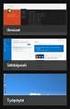 JÄRJESTELMÄTYÖKALUT SEKÄ SOVELLUSTEN POISTAMINEN Tämänkertaisen tehtävän aiheena ovat sovellusten lisäys/poisto sekä Windowsin mukana tulevat järjestelmätyökalut, jotka löytyvät valinnan Käynnistä Apuohjelmat
JÄRJESTELMÄTYÖKALUT SEKÄ SOVELLUSTEN POISTAMINEN Tämänkertaisen tehtävän aiheena ovat sovellusten lisäys/poisto sekä Windowsin mukana tulevat järjestelmätyökalut, jotka löytyvät valinnan Käynnistä Apuohjelmat
Monitoimilaitteen osto-opas
 Monitoimilaitteen osto-opas Kiitos kun latasit monitoimilaitteen osto-oppaan. Tästä on hyvä aloittaa kilpailutus. Yleensä monitoimilaite hankintaan kolmen neljän vuoden välein ja siksi on hyvä vähän päivittää
Monitoimilaitteen osto-opas Kiitos kun latasit monitoimilaitteen osto-oppaan. Tästä on hyvä aloittaa kilpailutus. Yleensä monitoimilaite hankintaan kolmen neljän vuoden välein ja siksi on hyvä vähän päivittää
Muistimoduulit. Asiakirjan osanumero: 393521-351. Tässä oppaassa kerrotaan tietokoneen muistin vaihtamisesta ja laajentamisesta.
 Muistimoduulit Asiakirjan osanumero: 393521-351 Lokakuu 2005 Tässä oppaassa kerrotaan tietokoneen muistin vaihtamisesta ja laajentamisesta. Sisällysluettelo 1 Muistimoduulien lisääminen tai vaihtaminen
Muistimoduulit Asiakirjan osanumero: 393521-351 Lokakuu 2005 Tässä oppaassa kerrotaan tietokoneen muistin vaihtamisesta ja laajentamisesta. Sisällysluettelo 1 Muistimoduulien lisääminen tai vaihtaminen
Langaton Tampere yrityskäyttäjän asetukset
 Sivu 1/6 Langaton Tampere yrityskäyttäjän asetukset Tässä ohjeessa kerrotaan, miten teet kannettavan tietokoneesi ja WLANkännykkäsi määrittelyt. Ohjeet on tarkoitettu sellaiselle yritykselle, jolla on
Sivu 1/6 Langaton Tampere yrityskäyttäjän asetukset Tässä ohjeessa kerrotaan, miten teet kannettavan tietokoneesi ja WLANkännykkäsi määrittelyt. Ohjeet on tarkoitettu sellaiselle yritykselle, jolla on
Google Cloud Print -opas
 Google Cloud Print -opas Tietoja Google Cloud Printistä Tulostaminen Google Cloud Printillä Liite Sisällys Tietoja oppaasta... 2 Oppaassa käytetyt symbolit... 2 Vastuuvapauslauseke... 2 1. Tietoja Google
Google Cloud Print -opas Tietoja Google Cloud Printistä Tulostaminen Google Cloud Printillä Liite Sisällys Tietoja oppaasta... 2 Oppaassa käytetyt symbolit... 2 Vastuuvapauslauseke... 2 1. Tietoja Google
Febdok 6.0 paikallisversion asennus OHJEISTUS
 Febdok 6.0 paikallisversion asennus OHJEISTUS Sisällys 1 YLEISTÄ 1 2 ASENNUKSEN VALMISTELUT 2 2.1 VARMUUSKOPIOT 2 2.2 ASENNUSTIEDOSTON LATAUS, WWW.FEBDOK.FI 2 2.3 ASENNUSTIEDOSTON LATAUS, FEBDOK:IN SISÄINEN
Febdok 6.0 paikallisversion asennus OHJEISTUS Sisällys 1 YLEISTÄ 1 2 ASENNUKSEN VALMISTELUT 2 2.1 VARMUUSKOPIOT 2 2.2 ASENNUSTIEDOSTON LATAUS, WWW.FEBDOK.FI 2 2.3 ASENNUSTIEDOSTON LATAUS, FEBDOK:IN SISÄINEN
Samsung Galaxy Tab tietokoneen käyttöohje
 Tervetuloa käyttämään Samsungin Galaxy Tab tietokonetta Laitteen keskeinen ominaisuus on 7 tuuman kosketusnäyttö, jonka alapuolella ole neljä (4) taustavalaistua ohjausnäppäintä, ja yläpuolella 1.3 pixelin
Tervetuloa käyttämään Samsungin Galaxy Tab tietokonetta Laitteen keskeinen ominaisuus on 7 tuuman kosketusnäyttö, jonka alapuolella ole neljä (4) taustavalaistua ohjausnäppäintä, ja yläpuolella 1.3 pixelin
Sähköisen kilpailuttamisen hyödyt
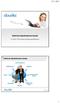 Sähköisen kilpailuttamisen hyödyt 15.11.2012 PTCS Julkisten hankintojen ajankohtaisfoorumi Sähköisen kilpailuttamisen hyödyt 1 Keskitettynä hallittavampi kokonaisuus Kaikki kilpailutukset, sopimukset ja
Sähköisen kilpailuttamisen hyödyt 15.11.2012 PTCS Julkisten hankintojen ajankohtaisfoorumi Sähköisen kilpailuttamisen hyödyt 1 Keskitettynä hallittavampi kokonaisuus Kaikki kilpailutukset, sopimukset ja
Android. Sähköpostin määritys. Tässä oppaassa kuvataan uuden sähköpostitilin käyttöönotto Android 4.0.3 Ice Cream Sandwichissä.
 Y K S I K Ä Ä N A S I A K A S E I O L E M E I L L E LI I A N P I E NI TAI M I K Ä Ä N H A A S T E LI I A N S U U R I. Android Sähköpostin määritys Määrittämällä sähköpostitilisi Android-laitteeseesi, voit
Y K S I K Ä Ä N A S I A K A S E I O L E M E I L L E LI I A N P I E NI TAI M I K Ä Ä N H A A S T E LI I A N S U U R I. Android Sähköpostin määritys Määrittämällä sähköpostitilisi Android-laitteeseesi, voit
Asteri Vuokrankanto (Dos) Vuosipäivitys 1.11.2007
 Asteri Vuokrankanto (Dos) Vuosipäivitys 1.11.2007 Päivityksen asentaminen... 4 Vista... 6 Uuteen koneeseen siirtäminen... 7 - pikakuvake työpöydälle... 9 Tulostusongelmat uusissa koneissa... 12 - Tulostaminen
Asteri Vuokrankanto (Dos) Vuosipäivitys 1.11.2007 Päivityksen asentaminen... 4 Vista... 6 Uuteen koneeseen siirtäminen... 7 - pikakuvake työpöydälle... 9 Tulostusongelmat uusissa koneissa... 12 - Tulostaminen
Asennusopas. Huomautus. Observit RSS
 Asennusopas Observit RSS Versio 5.3 Huomautus Tämä opas on uusia asennuksia varten. Axis-kamerapaketti sisältää käytettävän lehtisen. Jos sinulla on kysyttävää, ota yhteyttä tukeen: +46 60 61 67 50. Tarjoaja:
Asennusopas Observit RSS Versio 5.3 Huomautus Tämä opas on uusia asennuksia varten. Axis-kamerapaketti sisältää käytettävän lehtisen. Jos sinulla on kysyttävää, ota yhteyttä tukeen: +46 60 61 67 50. Tarjoaja:
KUVANKÄSITTELY THE GIMP FOR WINDOWS OHJELMASSA
 KUVANKÄSITTELY THE GIMP FOR WINDOWS OHJELMASSA Ohjeistuksessa käydään läpi kuvan koon ja kuvan kankaan koon muuntaminen esimerkin avulla. Ohjeistus on laadittu auttamaan kuvien muokkaamista kuvakommunikaatiota
KUVANKÄSITTELY THE GIMP FOR WINDOWS OHJELMASSA Ohjeistuksessa käydään läpi kuvan koon ja kuvan kankaan koon muuntaminen esimerkin avulla. Ohjeistus on laadittu auttamaan kuvien muokkaamista kuvakommunikaatiota
Ulkoiset laitteet. Asiakirjan osanumero: Tässä oppaassa kerrotaan lisävarusteena saatavien ulkoisten laitteiden käytöstä.
 Ulkoiset laitteet Asiakirjan osanumero: 419462-351 Tammikuu 2007 Tässä oppaassa kerrotaan lisävarusteena saatavien ulkoisten laitteiden käytöstä. Sisällysluettelo 1 USB-laitteen käyttäminen USB-laitteen
Ulkoiset laitteet Asiakirjan osanumero: 419462-351 Tammikuu 2007 Tässä oppaassa kerrotaan lisävarusteena saatavien ulkoisten laitteiden käytöstä. Sisällysluettelo 1 USB-laitteen käyttäminen USB-laitteen
MultiSave - käyttö ja käyttöönotto
 Tämä ohje on otos oikeusministeriön julkaisusta OpenOffice.org versio 2. Asennuskäsikirja. Se on ilmestynyt sarjassa Oikeusministeriön toiminta ja hallinto numerolla 2006:27. Koko julkaisun verkkoversio
Tämä ohje on otos oikeusministeriön julkaisusta OpenOffice.org versio 2. Asennuskäsikirja. Se on ilmestynyt sarjassa Oikeusministeriön toiminta ja hallinto numerolla 2006:27. Koko julkaisun verkkoversio
VISUAALINEN TIETOTURVASUUNNITELMA PENTTI LIIKANEN
 VISUAALINEN TIETOTURVASUUNNITELMA PENTTI LIIKANEN TYÖASEMAN TURVAAMINEN ERI TAVOIN Omissa koneissani tärkeimmät tiedot ovat korvaamattomia Omat tiedostot: kuvat, videot, tekstit, opiskelutehtävien vastaukset.
VISUAALINEN TIETOTURVASUUNNITELMA PENTTI LIIKANEN TYÖASEMAN TURVAAMINEN ERI TAVOIN Omissa koneissani tärkeimmät tiedot ovat korvaamattomia Omat tiedostot: kuvat, videot, tekstit, opiskelutehtävien vastaukset.
Oppilaan pikaopas. Project 2013 käyttöliittymä ja näkymät
 1 Oppilaan pikaopas Project 2013 käyttöliittymä ja näkymät Kun avaat Project 2013 -ohjelman, näet ensimmäisenä pelkistetyn näkymän. Uusi Project 2013 voi auttaa projektinhallinnassa kuten esim. projektitietojen
1 Oppilaan pikaopas Project 2013 käyttöliittymä ja näkymät Kun avaat Project 2013 -ohjelman, näet ensimmäisenä pelkistetyn näkymän. Uusi Project 2013 voi auttaa projektinhallinnassa kuten esim. projektitietojen
Xerox Device Agent, XDA-Lite. Pika-asennusopas
 Xerox Device Agent, XDA-Lite Pika-asennusopas XDA-Liten esittely XDA-Lite on ohjelmisto, jolla kerätään laitetietoja ja sen päätehtävänä on lähettää automaattisia mittarilukemia laskutuksen tarkkuuden
Xerox Device Agent, XDA-Lite Pika-asennusopas XDA-Liten esittely XDA-Lite on ohjelmisto, jolla kerätään laitetietoja ja sen päätehtävänä on lähettää automaattisia mittarilukemia laskutuksen tarkkuuden
Oulun kaupunki / Schneider Electric Buildings Finland Oy Energiatehokas kiinteistö. Pekka Karppanen
 Oulun kaupunki / Schneider Electric Buildings Finland Oy Energiatehokas kiinteistö Pekka Karppanen Valaistus Valaisimien sammuttaminen Yleispätevä ohje valaisimien sammuttamisesta tiloissa on, että jos
Oulun kaupunki / Schneider Electric Buildings Finland Oy Energiatehokas kiinteistö Pekka Karppanen Valaistus Valaisimien sammuttaminen Yleispätevä ohje valaisimien sammuttamisesta tiloissa on, että jos
Viljo-Praktiikka ja Kirjanpito -ohjelman versio 3.05 asennusohje uudet käyttäjät
 1 Viljo-Praktiikka ja Kirjanpito -ohjelman versio 3.05 asennusohje uudet käyttäjät Uuden version asennuksessa on kaksi vaihetta: 1. SQL Server 2005 Express version asennus 2. Viljo 3.05 Praktiikka- ja
1 Viljo-Praktiikka ja Kirjanpito -ohjelman versio 3.05 asennusohje uudet käyttäjät Uuden version asennuksessa on kaksi vaihetta: 1. SQL Server 2005 Express version asennus 2. Viljo 3.05 Praktiikka- ja
1 YLEISKUVAUS... 2. 1.1 Verkkoturvapalvelu... 2. 1.1.1 Verkkoturvapalvelun edut... 2. 1.2 Palvelun perusominaisuudet... 2
 Palvelukuvaus 1 Sisällysluettelo 1 YLEISKUVAUS... 2 1.1 Verkkoturvapalvelu... 2 1.1.1 Verkkoturvapalvelun edut... 2 1.2 Palvelun perusominaisuudet... 2 1.2.1 Suodatettava liikenne... 3 1.3 Palvelun rajoitukset...
Palvelukuvaus 1 Sisällysluettelo 1 YLEISKUVAUS... 2 1.1 Verkkoturvapalvelu... 2 1.1.1 Verkkoturvapalvelun edut... 2 1.2 Palvelun perusominaisuudet... 2 1.2.1 Suodatettava liikenne... 3 1.3 Palvelun rajoitukset...
Käyttöjärjestelmät. 1pJÄKÄ1 KÄYTTÖJÄRJESTELMÄN HALLINTA, 12 OSP
 TIETO- JA VIESTINTÄTEKNIIKKA OSAAMISTARJOTIN 8.1. 31.7.2019 27.12.2018 1 Sisällys Käyttöjärjestelmät 1pJÄKÄ1... 2 käyttöjärjestelmän hallinta, 12 osp... 2 Atk-hankinnat 1pJÄKÄ3... 3 atk-hankintaprosessi,
TIETO- JA VIESTINTÄTEKNIIKKA OSAAMISTARJOTIN 8.1. 31.7.2019 27.12.2018 1 Sisällys Käyttöjärjestelmät 1pJÄKÄ1... 2 käyttöjärjestelmän hallinta, 12 osp... 2 Atk-hankinnat 1pJÄKÄ3... 3 atk-hankintaprosessi,
Office 2013 ohjelman asennus omalle työasemalle/laitteelle. 3.2.2015 Esa Väistö
 Office 2013 ohjelman asennus omalle työasemalle/laitteelle 3.2.2015 Esa Väistö Sisällysluettelo 2 (8) Office2013 ProPlus asennus opiskelijoille ja opettajille... 3 Asennus Windows työasemaan... 3 Asennus
Office 2013 ohjelman asennus omalle työasemalle/laitteelle 3.2.2015 Esa Väistö Sisällysluettelo 2 (8) Office2013 ProPlus asennus opiskelijoille ja opettajille... 3 Asennus Windows työasemaan... 3 Asennus
Compaqin takuu Presario-tuotteille
 1 Compaqin takuu Presario-tuotteille Compaq antaa tälle laitteistolle materiaali- tai valmistusviat kattavan takuun, joka sisältää seuraavat takuupalvelut 12 kuukauden korjaamotakuu (ilmaiset osat ja korjaustyö)
1 Compaqin takuu Presario-tuotteille Compaq antaa tälle laitteistolle materiaali- tai valmistusviat kattavan takuun, joka sisältää seuraavat takuupalvelut 12 kuukauden korjaamotakuu (ilmaiset osat ja korjaustyö)
Osallistu julkisiin kilpailutuksiin helposti ja turvallisesti
 Osallistu julkisiin kilpailutuksiin helposti ja turvallisesti Sisältö Mikä on Tarjouspalvelu-toimittajaportaali? Mitä hyötyä ja etuja toimittajalle? Miten Tarjouspalvelua käytetään? Tarjouspalveluun pääseminen
Osallistu julkisiin kilpailutuksiin helposti ja turvallisesti Sisältö Mikä on Tarjouspalvelu-toimittajaportaali? Mitä hyötyä ja etuja toimittajalle? Miten Tarjouspalvelua käytetään? Tarjouspalveluun pääseminen
Mistä on kyse ja mitä hyötyä ne tuovat?
 Pilvipalvelut Mistä on kyse ja mitä hyötyä ne tuovat? Pilvipalvelut - Mistä on kyse ja mitä hyötyä ne tuovat? Suurin osa kaikista uusista it-sovelluksista ja -ohjelmistoista toteutetaan pilvipalveluna.
Pilvipalvelut Mistä on kyse ja mitä hyötyä ne tuovat? Pilvipalvelut - Mistä on kyse ja mitä hyötyä ne tuovat? Suurin osa kaikista uusista it-sovelluksista ja -ohjelmistoista toteutetaan pilvipalveluna.
TIETOKONEYLIASENTAJAN ERIKOISAMMATTITUTKINTO
 TIETOKONEYLIASENTAJAN ERIKOISAMMATTITUTKINTO TEHTÄVÄ 2: Symantec Endpoint Protection Manager, SEPM keskitetyn tietoturva hallintaohjelmiston asennus, sekä vaadittavien palveluiden/roolien käyttöönottaminen
TIETOKONEYLIASENTAJAN ERIKOISAMMATTITUTKINTO TEHTÄVÄ 2: Symantec Endpoint Protection Manager, SEPM keskitetyn tietoturva hallintaohjelmiston asennus, sekä vaadittavien palveluiden/roolien käyttöönottaminen
KOKEMUKSIA YMPÄRISTÖKRITEERIEN KÄYTÖSTÄ JOUKKOLIIKENNE-, HENKILÖKULJETUSPALVELU- SEKÄ AJONEUVOHANKINNOISSA
 Motivan HANKINTAPALVELU KOKEMUKSIA YMPÄRISTÖKRITEERIEN KÄYTÖSTÄ JOUKKOLIIKENNE-, HENKILÖKULJETUSPALVELU- SEKÄ AJONEUVOHANKINNOISSA KOKEMUKSIA YMPÄRISTÖKRITEERIEN KÄYTÖSTÄ JOUKKOLIIKENNE-, HENKILÖKULJETUSPALVELU-
Motivan HANKINTAPALVELU KOKEMUKSIA YMPÄRISTÖKRITEERIEN KÄYTÖSTÄ JOUKKOLIIKENNE-, HENKILÖKULJETUSPALVELU- SEKÄ AJONEUVOHANKINNOISSA KOKEMUKSIA YMPÄRISTÖKRITEERIEN KÄYTÖSTÄ JOUKKOLIIKENNE-, HENKILÖKULJETUSPALVELU-
ICT-info opiskelijoille
 ICT-info opiskelijoille 2019 BYOD on toimintamalli, joka on nopeasti yleistymässä niin yrityksissä kuin oppilaitoksissakin. BYOD-kokonaisuuteen kuuluu WLAN, tulostus, tietoturva, sovellukset, IT-luokat,
ICT-info opiskelijoille 2019 BYOD on toimintamalli, joka on nopeasti yleistymässä niin yrityksissä kuin oppilaitoksissakin. BYOD-kokonaisuuteen kuuluu WLAN, tulostus, tietoturva, sovellukset, IT-luokat,
Hallintatyökaluja Fujitsu-työasemille
 Hallintatyökaluja Fujitsu-työasemille O-P Perasto Fujitsu Finland Systems Specialist Product Business Unit Copyright 2017 2019 FUJITSU Hallintatyökalut 1. DeskView Client 2. DeskUpdate 3. DeskUpdate Manager
Hallintatyökaluja Fujitsu-työasemille O-P Perasto Fujitsu Finland Systems Specialist Product Business Unit Copyright 2017 2019 FUJITSU Hallintatyökalut 1. DeskView Client 2. DeskUpdate 3. DeskUpdate Manager
Arto Luukkainen 24.3.2014
 Arto Luukkainen 24.3.2014 2 Agenda Kaukomarkkinat ja Panasonic Toughbook Trendit mobiilipäätteissä ammattikäytössä Tablet trouble tutkimus Panasonic Toughpad tietokoneet Lisävarusteet 3 Kaukomarkkinat
Arto Luukkainen 24.3.2014 2 Agenda Kaukomarkkinat ja Panasonic Toughbook Trendit mobiilipäätteissä ammattikäytössä Tablet trouble tutkimus Panasonic Toughpad tietokoneet Lisävarusteet 3 Kaukomarkkinat
PIKAOPAS MODEM SETUP FOR NOKIA 6310. Copyright Nokia Oyj 2002. Kaikki oikeudet pidätetään.
 PIKAOPAS MODEM SETUP FOR NOKIA 6310 Copyright Nokia Oyj 2002. Kaikki oikeudet pidätetään. Sisällysluettelo 1. JOHDANTO...1 2. MODEM SETUP FOR NOKIA 6310 -OHJELMAN ASENTAMINEN...1 3. PUHELIMEN VALITSEMINEN
PIKAOPAS MODEM SETUP FOR NOKIA 6310 Copyright Nokia Oyj 2002. Kaikki oikeudet pidätetään. Sisällysluettelo 1. JOHDANTO...1 2. MODEM SETUP FOR NOKIA 6310 -OHJELMAN ASENTAMINEN...1 3. PUHELIMEN VALITSEMINEN
TUTA Q2 Tallentava valvontakamera Asennusohje
 TUTA Q2 Tallentava valvontakamera Asennusohje 1.02 Version 1.8.2011 Uusin versio tästä käsirkirjasta löytyy internet-osoitteesta: http://www.microdata.fi/pdf/tuta/tuta-q2_kasikirja.pdf Copyright 2011 Microdata
TUTA Q2 Tallentava valvontakamera Asennusohje 1.02 Version 1.8.2011 Uusin versio tästä käsirkirjasta löytyy internet-osoitteesta: http://www.microdata.fi/pdf/tuta/tuta-q2_kasikirja.pdf Copyright 2011 Microdata
Toshiba EasyGuard käytännössä: Portégé M300
 Erinomainen ja vankkatekoinen all-in-one-ultrakannettava. Toshiba EasyGuard sisältää monia ominaisuuksia, joiden avulla yritysasiakkaat voivat parantaa tietoturvaansa, tehostaa järjestelmän suojausta ja
Erinomainen ja vankkatekoinen all-in-one-ultrakannettava. Toshiba EasyGuard sisältää monia ominaisuuksia, joiden avulla yritysasiakkaat voivat parantaa tietoturvaansa, tehostaa järjestelmän suojausta ja
lizengo Asennusopas Windows: in kopioiminen
 lizengo Asennusopas Windows: in kopioiminen Windows: in kopioiminen lizengo Asennusopas Klikkaa sitä Windows-versiota, jonka haluat kopioida USB-tikulle, niin pääset suoraan oikeaan oppaaseen. Windows
lizengo Asennusopas Windows: in kopioiminen Windows: in kopioiminen lizengo Asennusopas Klikkaa sitä Windows-versiota, jonka haluat kopioida USB-tikulle, niin pääset suoraan oikeaan oppaaseen. Windows
